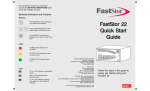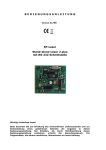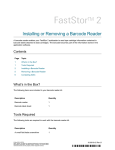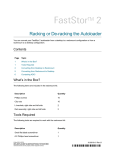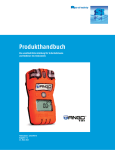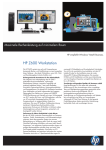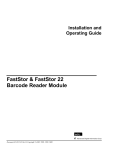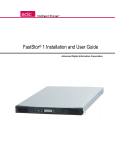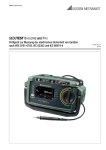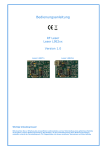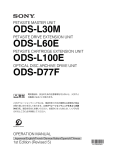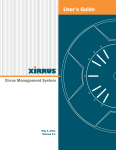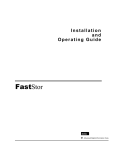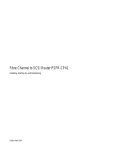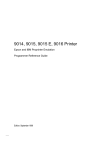Download FSC FASTSTOR 22 DLT MBK WECHSLER
Transcript
Seitenanzahl: 364 FSC S STORAGE PRODUCTS Bunter Titel.fm Seite 1 Dienstag, 22. August 2000 8:27 08 FSC FASTSTOR 22 DLT MBK WECHSLER INSTALLIEREN, IN BETRIEB NEHMEN UND WARTEN BETRIEBSANLEITUNG Bestell-Nr./ Order No. U41168-J-Z716-1-74 Printed in Germany *U41168-J-Z716-1-74* U41168-J-Z716-1-74 BETRIEBSANLEITUNG Herausgegeben von / Published by Fujitsu Siemens Computers GmbH FSC FastStor 22 DLT MBK Wechsler Installieren, in Betrieb nehmen und Warten Ausgabe März 2000 Kritik… Anregungen… Korrekturen… Die Redaktion ist interessiert an Ihren Kommentaren zu diesem Handbuch. Ihre Rückmeldungen helfen uns, die Dokumentation zu optimieren und auf Ihre Wünsche und Bedürfnisse abzustimmen. Für Ihre Kommentare stehen Ihnen Fax-Formulare auf den letzten Seiten dieses Handbuchs zur Verfügung. Dort finden Sie auch die Adressen der zuständigen Redaktion. Copyright und Handelsmarken Copyright © Fujitsu Siemens Computers GmbH 2000. Alle Rechte vorbehalten. Liefermöglichkeiten und technische Änderungen vorbehalten. Alle verwendeten Hard- und Softwarenamen sind Handelsnamen und/oder Warenzeichen der jeweiligen Hersteller. Dieses Handbuch wurde auf chlorfrei gebleichtem Papier gedruckt. Einführung In diesem Kapitel erhalten Sie eine Beschreibung der Anschlüsse, Bedienelemente und Anzeigen, die sich an der Vorder- und an der Rückseite des FSC FastStor 22 befinden. Darüber hinaus beschreibt es das im FSC FastStor 22 installierte Laufwerk und die von dem Gerät unterstützten Datenträger (Medien) sowie weitere Anforderungen (zusätzliche Hardware und/oder Software) für den Einsatz des FSC FastStor 22. Am Ende dieser Einführung erhalten Sie dann einen kurzen Überblick über den Leistungsumfang des FSC FastStor 22. Detaillierte Spezifikationen finden Sie in Anhang A dieses Handbuchs. FSC FastStor 22 DLT MBK Wechsler Mit dem FSC FastStor 22 (siehe obige Abbildung) haben Sie sich für ein vollautomatisches, leistungsstarkes Massenspeichersystem mit großer Kapazität entschieden. Der FSC FastStor 22 unterstützt die unbeaufsichtigte, Nearline und Offline-Speicherung, Archivierung und Sicherung von Daten, das Hierarchical Storage Management (HSM) sowie den Abruf gespeicherter Daten für niedrig- und mittelvolumige Server und Netzwerke. Im gesamten Handbuch finden Sie Verweise auf den FSC FastStor 22. Abgesehen von modellspezifischen Aspekten (in derartigen Fällen wird speziell auf das betreffende Modell verwiesen) gelten die Informationen für sämtliche Modelle der Produktfamilie. U41160-J-Z716-1-74 Betriebsanleitung Beschreibung des Gerätes Einführung Beschreibung des Gerätes Bei dem FSC FastStor 22 handelt es sich um ein DLT7000-Laufwerk, das mit SCSI-2-Datenspeichersystemen kompatibel ist. Alle Modelle verfügen über ein Streaming Tape Cartrige Data Storage Device, das sich durch große Kapazität, hohen Durchsatz und Datenkomprimierung auszeichnet. Das mit einem Quantum® DLT-Laufwerk bestückte FSC FastStor 22 fungiert als zwei SCSI-Geräte auf einem einzelnen SCSI-Bus. Der FSC FastStor 22 fasst bis zu sieben Datacartridges und bietet damit eine maximale formatierte Kapazität von 1,61 TB (Terabyte) und eine Sustained Data Transfer Rate von sage und schreibe 600 MB pro Minute. Die Magnetbandkassetten sind für 500.000 Schreib-/ Lesezyklen ausgelegt, ihre Haltbarkeit beträgt 30 Jahre, d. h., sie sind überaus langlebig und zuverlässig bei der Datenspeicherung. Der FSC FastStor 22 ist mit allen Betriebssystemen und -umgebungen kompatibel, die die SCSI-Schnittstelle unterstützen, muss jedoch entweder direkt vom Betriebssystem oder durch ein eigenes Anwendungsprogramm unterstützt werden, damit der Funktionsumfang voll ausgeschöpft wird. Host-Umgebungen, die SCSI-Schnittstellen nicht direkt unterstützen – hierzu gehören die meisten Personalcomputer – müssen mit einer SCSI Host-Adapterkarte ausgerüstet werden. Der FSC FastStor 22 unterstützt sowohl den wahlfreien als auch den sequenziellen Zugriff (Random-Access- bzw. Sequential-Access-Modus). Im RandomAccess-Modus wird das Kassettenmanagement von der Anwendungssoftware gesteuert, während im Sequential-Access-Modus die Operating Firmware des FSC FastStor 22 das Kassettenmanagement vordefiniert. Eine detaillierte Beschreibung des Betriebs im Sequential-Access-Modus finden Sie im Abschnitt "Change Mode" des Kapitels "Fehlerdiagnose und -beseitigung". DLT-Laufwerke Der FSC FastStor 22 ist mit einem DLT-Laufwerk der vierten Generation ausgestattet. Das Laufwerkmodell DLT7000 kann 2,6-GB-, 6,0-GB und 10,0-GBMagnetbandkassetten lesen und schreiben. Damit ist die 100-prozentige Austauschbarkeit mit früheren DLT-Laufwerken gewährleistet. (Nur die DLTtape™ III-Cartridge kann vom FSC FastStor 22-Laufwerk für diese Schreibdichten (erstmals oder neu) formatiert werden.) Die Schreibdichte kann über die Anwendungssoftware oder am Bedienfeld des Geräts eingestellt werden. Betriebsanleitung U41160-J-Z716-1-74 Einführung Beschreibung des Gerätes Differenz-SCSI Der FSC FastStor 22 ist mit einem DLT-Laufwerk und einer entsprechenden Differenz-SCSI-Schnittstelle für Robotersysteme ausgestattet. ! Differenz- und Single-ended-SCSI-Geräte sind nicht kompatibel. Wenn Sie Single-ended- und Differenz-Geräte an denselben SCSIBus anschließen, können diese Geräte beschädigt werden. Anschlüsse, Anzeigen und Bedienelemente Die nachstehende Abbildung zeigt die Anschlüsse, Bedienelemente und Anzeigen im Bedienfeld und an der Rückseite des FSC FastStor 22. SCSI-KANALANSCHLÜSSE NETZANSCHLUSS Rückseite des FSC FastStor 22 Anschlüsse Netzanschluss Anschluss für das Netzkabel SCSI-Kanalanschlüsse HD68-Anschlüsse, bieten zwei Anschlusspunkte für das Schnittstellenkabel, das den FSC FastStor 22 mit dem Host-Rechner und/oder anderen Geräten auf dem SCSIKanal verbindet (einschließlich weiterer FSC FastStor 22Einheiten). Das Schnittstellenkabel kann in jeden der beiden Anschlüsse gesteckt werden. Ebenfalls bereitgestellt wird ein Anschlusspunkt für einen SCSI-Busabschluss, der erforderlich ist, wenn der FSC FastStor 22 als letztes Gerät auf dem SCSI-Bus angeschlossen wird. U41160-J-Z716-1-74 Betriebsanleitung Beschreibung des Gerätes Einführung Das Bedienfeld befindet sich hinter der Frontklappe des FSC FastStor 22. Die Frontklappe muss gegebenenfalls aufgeschlossen werden, um an das Bedienfeld zu gelangen. Bedienfeld Betriebsanleitung U41160-J-Z716-1-74 Einführung Beschreibung des Gerätes LED-ANZEIGEN AM HINTEREN STECKPLATZ (12x) LED-Anzeigen am hinteren Steckplatz U41160-J-Z716-1-74 Betriebsanleitung Einführung Beschreibung des Gerätes LED-Anzeigen Betriebsanzeige (POWER, grün) Leuchtet, wenn das Gerät eingeschaltet ist. Aktivitäts-LED (ACTIVITY, bernsteinfarben blinkend) Signalisiert Aktivitäten des Robotersystems und des Laufwerks. Langsames Blinken zeigt an, dass das Robotersystem des FSC FastStor 22 aktiv ist, schnelles Blinken signalisiert Aktivitäten des Laufwerks. Alarm-LED (Rot) Leuchtet immer dann, wenn ein Fehler aufgetreten ist. LCD-Display 10-stellige, einzeilige Flüssigkristallanzeige. Hier erscheinen Informationen zum Laufwerkstatus sowie Betriebs- und Fehlermeldung. LED-Anzeigen am hinteren Steckplatz (Grün) Signalisieren den Status des hinteren Steckplatzes; leuchten, wenn sich eine Cartridge im Steckplatz befindet. Betriebsanleitung U41160-J-Z716-1-74 Einführung Beschreibung des Gerätes Anzeigen In der oberen Zeile erscheint die normale Online-Meldung (LdR REAdY). Online, offline und Fehlermeldungen werden ebenfalls in dieser Zeile angezeigt. DC zeigt an, dass die Datenkomprimierung am Laufwerk aktiviert ist. LCD WP weist darauf hin, dass sich eine schreibgeschützte Datacartridge im Laufwerk befindet. CT signalisiert, dass der Schreib-/ Lesekopf des Laufwerks gereinigt werden muss. Das große Feld in der Mitte des Displays zeigt normalerweise an, welche Cartridge sich im Laufwerk befindet. Tritt ein Fehler auf, erscheint in diesem Feld ein E, und in Zeile 1 wird die entsprechende Fehlermeldung eingeblendet. Die Aktivitätsbalken rechts im Display zeigen an, ob das Robotersystem oder das Laufwerk aktiv ist. Der untere Balken blinkt, wenn keinerlei Aktivitäten stattfinden. Werden die Balken in längeren Abständen einund ausgeblendet, ist das Robotersystem aktiv, wenn sie in kurzen Abständen ein- und ausgeblendet werden, ist das Laufwerk aktiv. U41160-J-Z716-1-74 Betriebsanleitung Einführung Beschreibung des Gerätes Bedienelemente MODE Betätigen Sie diese Taste, um die im Offline-Modus verfügbaren Menüs aufzurufen oder zu verlassen. NEXT Wählt die nächste Position oder den nächsten Wert im jeweils angezeigten Menü aus. SELECT Veranlasst den FSC FastStor 22 zur Aktivierung des aktuellen Menüs (d. h. des in Zeile 1 des LCD-Displays angezeigten Menüs). PREVIOUS Wählt die vorherige Position oder den vorherigen Wert im jeweils angezeigten Menü aus. Bedienfeld Betriebsanleitung POWER Drücken Sie diese Taste, und lassen Sie sie wieder los, um den FSC FastStor 22 einzuschalten. Drücken Sie diese Taste, und halten Sie sie 2 Sekunden lang fest, um das Gerät auszuschalten. Daraufhin erscheint im Display die Meldung POWER dOWN, und die Aktivitätsbalken (siehe oben unter "Anzeigen") und die Aktivitäts-LED signalisieren Aktivität des Robotersystems, da sich die Ladevorrichtung in die Ruheposition bewegt. U41160-J-Z716-1-74 Einführung Beschreibung des Gerätes DLT-Medien Die für das DLT-Laufwerk benötigten Datacartridges befinden sich in 4-ZollKunststoffgehäusen und enthalten ½-Zoll-Metallpartikel-Band. Bewahren Sie Datacartridges stets an einem trockenen, kühlen Ort auf. ORANGE ANZEIGE SCHREIBSCHUTZSCHIEBER SCHREIBGESCHÜTZT BESCHREIBBAR DLT-Datacartridge Der Schreibschutzschieber soll das Überschreiben bereits auf einer Kassette gespeicherten Daten verhindern. Um die Aufzeichnung oder Löschung zu verhindern, müssen Sie den Schreibschutzschieber in die geöffnete Position schieben. Das Laufwerk erkennt die Position des Schiebers und gestattet keinen Schreibzugriff, wenn sich der Schieber in dieser Stellung befindet. Bringen Sie den Schieber in die geschlossene Position, wenn Sie Kassetten in den FSC FastStor 22 einlegen (es sei denn, Sie wollen eine bestimmte Kassette beschreiben). Wenn der Schieber vollständig nach links geschoben ist, ist die Kassette schreibgeschützt, und das Laufwerk kann die Kassette weder beschreiben, noch Daten von der Kassette löschen. Wenn die Kassette schreibgeschützt ist, ist das kleine, orange Rechteck sichtbar. Darüber hinaus signalisiert ein Pfeil (unter dem orangen Rechteck und oberhalb der beiden Linien auf dem Schieber), dass keine Daten auf die Kassette geschrieben werden können. U41160-J-Z716-1-74 Betriebsanleitung Beschreibung des Gerätes Einführung Befindet sich der Schieber ganz rechts, ist die Kassette beschreibbar, und das Laufwerk kann Daten auf die Kassette schreiben oder von der Kassette löschen. Wenn die Kassette beschreibbar ist, ist das orange Rechteck nicht sichtbar. Auf der rechten Seite des Schreibschutzschiebers zeigt ein Pfeil über einer Linie an, dass Daten auf die Kassette geschrieben werden können, wenn Sie den Schieber nach rechts schieben. Weitere Anforderungen SCSI-Host-Adapter Der FSC FastStor 22 muss entweder an einen integrierten Differenz-SCSI-Host oder eine separate Differenz-SCSI-Schnittstellenkarte (Host-Adapterkarte) angeschlossen werden – entweder direkt an den E/A-Anschluss auf der Karte oder als Teil einer vorhandenen SCSI-Kette. Für welchen Host-Adapter Sie sich entscheiden, hängt von Ihren Systemanforderungen und persönlichen Bedürfnissen ab. Bei Fragen zu den Host-Adapteranforderungen können Sie sich an den technischen Kundendienst wenden (FSC Technical Support). Die SCSISchnittstelle muss installiert werden, bevor Sie den FSC FastStor 22 anschließen Anwendungssoftware Für den Einsatz mit dem FSC FastStor 22 ist eine Vielzahl von BackupProgrammen und Software für die Datenspeicherung erhältlich. Welche Software Sie benutzen, hängt von Ihren Speicheranforderungen und dem eingesetzten System ab. Bei Fragen zur Kompatibilität eines bestimmten Software-Pakets können Sie sich an den Computervertrieb oder den Kundendienst von Fujitsu Siemens wenden. Nun können Sie den FSC FastStor 22 an Ihren Host-Rechner anschließen. Beachten Sie dabei die Anweisungen im folgenden Kapitel. Betriebsanleitung U41160-J-Z716-1-74 Hardware-Installation Dieses Kapitel erläutert die zur Installation des FSC FastStor 22 auszuführenden Schritte. Bei diesen Schritten handelt es sich größtenteils um die Überprüfung der erforderlichen SCSI-Verbindungen, die Installation der (Backup- oder sonstigen) Anwendungssoftware auf dem Host-Rechner sowie das Einschalten der FSC FastStor 22-Einheit. Für die meisten Anwendungen sollten die werkseitig eingestellten Standardwerte des FSC FastStor 22 ausreichen. Auspacken und Überprüfen des Geräts Wenn die Betriebstemperatur am Einsatzort des FSC FastStor 22 um 15 °C oder mehr von bei der Lagerung des Geräts herrschenden Temperatur abweicht, warten Sie mit dem Öffnen des Versandkartons mindestens 12 Stunden, damit sich das Gerät an die neuen Umgebungsbedingungen anpassen kann Ê Nehmen Sie alle Teile aus dem Versandkarton, und packen Sie sie aus. Bewahren Sie den Karton sowie das übrige Verpackungsmaterial für den Fall auf, dass Sie das Gerät nochmals transportieren müssen. Der FSC FastStor 22 ist unbedingt in der Originalverpackung oder in gleichwertigem Verpackungsmaterial zu transportieren. Andernfalls erlischt Ihre Garantie. Überprüfen des Zubehörs Vergewissern Sie sich, dass folgende Positionen des FSC FastStor 22-Lieferumfangs vorliegen und unbeschädigt sind: Netzkabel Eine Reinigungcartridge Eine DLTtape IV-Datacartridge Ein 68-poliger SCSI-Busabschluss Dieses Handbuch U41160-J-Z716-1-74 Betriebsanleitung Installieren des Host-Adapters Hardware-Installation Installieren des Host-Adapters Wenn Ihr Host-Rechner nicht über einen eigenen SCSI-Anschluss verfügt und der Host-Adapter, den Sie einsetzen wollen, noch nicht installiert ist, müssen Sie den Adapter nun installieren. Detaillierte Anweisungen zur Installation des Host-Adapters finden Sie im zugehörigen Handbuch. Denken Sie daran, dass sie einen Differenz-Hostadapter verwenden müssen. Fahren Sie nach Installation der Host-Adapterkarte mit den folgenden Anweisungen in diesem Handbuch fort. Installieren von SCSI-Kabel und -Abschlussstecker Vergewissern Sie sich, dass das Schnittstellenkabel, das Sie benutzen wollen, an beiden Enden die korrekten Anschlüsse besitzt. An der Rückseite des FSC FastStor 22 befindet sich ein 68-poliger High-density SCSI-Anschlussstecker. TERM POWER für den SCSI-Bus wird vom SCSI-Controller bereitgestellt (d. h. nicht vom Laufwerk oder dem FSC FastStor 22). 1. Wenn Ihr FSC FastStor 22 das letzte Gerät auf dem SCSI-Bus ist, stecken Sie den SCSI-Abschlussstecker auf einen der SCSI-Anschlüsse an der Rückseite des FSC FastStor 22. 2. Stecken Sie das SCSI-Kabel in den anderen SCSI-Anschluss an der Rückseite des FSC FastStor 22. 3. Verbinden Sie das andere Ende des SCSI-Kabels mit dem Anschluss des SCSI-Adapters am Host-Rechner. 4. Wenn Sie hinter dem FSC FastStor 22 weitere Geräte an den Bus anschließen wollen, verbinden Sie den freien SCSI-Anschluss des FSC FastStor 22 und das nächste Gerät mit einem entsprechenden Kabel. Betriebsanleitung U41160-J-Z716-1-74 Hardware-Installation Installieren von SCSI-Kabel und -Abschlussstecker Rückseite des FSC FastStor 22 Anschließen mehrerer FSC FastStor 22-Einheiten Wenn Sie mehrere FSC FastStor 22-Einheiten auf demselben SCSI-Kanal anschließen wollen, brauchen Sie lediglich die einzelnen Geräte über ein zusätzliches geschirmtes Schnittstellenkabel mit dem jeweils vorherigen Gerät zu verbinden. Dabei ist es unerheblich, in welchen SCSI-Anschluss der einzelnen FSC FastStor 22-Einheiten Sie das Schnittstellenkabel stecken. Achten Sie jedoch darauf, jeden FSC FastStor 22 mit einer eindeutigen SCSILaufwerks- und Wechsler-ID zu konfigurieren. Die Geräte arbeiten nicht einwandfrei, wenn sie identische SCSI-Kennungen (IDs) besitzen. U41160-J-Z716-1-74 Betriebsanleitung Vorbereiten des Host-Rechners Hardware-Installation Vorbereiten des Host-Rechners Installieren der Anwendungssoftware Anweisungen zur Installation der Backup-/Steuerungssoftware für den FSC FastStor 22 auf dem Host-Rechner finden Sie in der Installationsanleitung der Software. Installieren Sie die Software nun diesen Anweisungen entsprechend. Betriebsanleitung U41160-J-Z716-1-74 Betrieb und Wartung Das vorliegende Kapitel beschreibt die bei normalem Betrieb des FSC FastStor 22 bereitgestellten Funktionen. Ferner enthält dieses Kapitel detaillierte Informationen zu den Medien sowie der Reinigungskassette für das Laufwerk und erläutert normale Wartungsmaßnahmen. Normalbetrieb Allgemeine Richtlinien Sobald Sie den FSC FastStor 22 und die Anwendungssoftware installiert und konfiguriert haben, können Sie über die Anwendungssoftware automatisch Daten sichern und wiederherstellen. Dabei sind Benutzereingriffe nur erforderlich, um Magnetbandkassetten auszutauschen. Beachten Sie bei Einsatz des Geräts stets die folgenden allgemeinen Richtlinien: Öffnen Sie keinesfalls die Frontklappe des FSC FastStor 22 – es sei denn, Sie müssen Befehle manuell über das Bedienfeld ausführen oder Datenträger austauschen. Benutzen Sie nur die an früherer Stelle in diesem Handbuch genannten empfohlenen Medientypen. Reinigen Sie das DLT-Laufwerk, wenn das CT-Feld im LCD-Display erscheint (und Sie zur Reinigung des Laufwerks auffordert), unverzüglich oder schnellstmöglich. Schieben Sie niemals Kassetten in die Einschübe, und nehmen Sie keine Kassetten aus den Einschüben heraus, wenn im Display eine andere Meldung als LdR REAdY angezeigt wird. U41160-J-Z716-1-74 Betriebsanleitung Normalbetrieb Betrieb und Wartung Einschaltdiagnosen Wenn Sie den FSC FastStor 22 einschalten, führt das Gerät folgende Maßnahmen durch: Überprüfung von Laufwerkkonfigurationen und -status Einrichtung eines gültigen Kassetten-Inventory Log Kalibrierung der Kassettenladevorrichtung Sobald der FSC FastStor 22 die Einschaltdiagnosen abgeschlossen hat, wechselt das Gerät automatisch in den Bereitzustand (LdR REAdY). Einschalten des Systems Die beiden Schlüssel für die Frontklappe sind mit Klebeband an der Rückseite des FSC FastStor 22 befestigt. 1. Entfernen Sie die Schlüssel von der Rückseite. Schließen Sie die Frontklappe auf, und öffnen Sie sie. 2. Entfernen Sie die Styropor-Transportsicherung aus dem Kassetteneinschub. 3. Stecken Sie das eine Ende des Netzkabels in den Netzanschluss an der Rückseite des FSC FastStor 22. 4. Verbinden Sie das andere Ende des Netzkabels mit einer ordnungsgemäß geerdeten Steckdose. ! Vorsicht beim Einstecken des Netzkabels in die Steckdose. An den Anschlüssen der Steckdose liegen gefährliche Spannungen an. 5. Stecken Sie das Netzkabel Ihres Host-Rechners in eine geerdete Steckdose. 6. Schalten Sie den FSC FastStor 22 ein, indem Sie die POWER-Taste auf dem Bedienfeld drücken. i Wenn Sie das Gerät AUSschalten, müssen Sie die POWER-Taste drücken und 2 Sekunden lang festhalten. Während der Initialisierung des FSC FastStor 22 erscheint in der ersten Zeile des LCD-Displays die Meldung LdR INIT. Die Aktivitäts-LED blinkt langsam, und die Aktivitätsbalken erscheinen im Display. Betriebsanleitung U41160-J-Z716-1-74 Betrieb und Wartung Normalbetrieb Nach der Initialisierung des Robotersystems des FSC FastStor 22 wird das Laufwerk initialisiert. Dabei wird im Display dRIVE INIT angezeigt, die Aktivitäts-LED blinkt schnell, und die Aktivitätsbalken erscheinen im Display. Nach Abschluss der Laufwerkinitialisierung erscheint in der ersten Displayzeile die Meldung LdR REAdY. Einstellen der SCSI-Kennungen Der FSC FastStor 22 besteht aus zwei SCSI-Geräten: dem Laufwerk und dem Robotersystem. Die Standardeinstellungen für die SCSI-Kennungen (IDs) lauten LdR Id 1 und dRV Id 3. Je nach Ihren speziellen Anforderungen müssen Sie die standardmäßigen SCSI-IDs für Ihre Installation ändern. Führen Sie die nachfolgend beschriebenen Schritte aus, um die SCSI-ID des Robotersystems und/oder des Laufwerks zu ändern: 1. Betätigen Sie so lange die Taste MODE auf dem Bedienfeld, bis in der ersten Zeile des Displays SET SCSI (Mode 6) erscheint. 2. Drücken Sie die Taste SELECT. Daraufhin erscheint im Display LdR SCSI. 3. Drücken Sie erneut die Taste SELECT. Nun erscheint LdR ID X im Display. (Dabei steht X für die aktuelle SCSI-ID.) 4. Drücken Sie die Taste NEXT, um eine höhere ID zu wählen, oder drücken Sie PREVIOUS, um eine niedrigere ID zu vereinbaren. 5. Betätigen Sie die Taste SELECT, um die neue ID für das Robotersystem zu akzeptieren. Daraufhin erscheint im Display dRV Id X. (Dabei steht X für die aktuelle SCSI-ID.) 6. Drücken Sie die Taste SELECT, um die neue ID für das Laufwerk zu akzeptieren. Nun wird im Display etwa 10 Sekunden lang die (blinkende) Meldung CYCLE PWR angezeigt. 7. Betätigen Sie die Taste POWER, und halten Sie sie 2 Sekunden lang gedrückt, um den FSC FastStor 22 auszuschalten. 8. Warten Sie einige Sekunden, und drücken Sie die Taste POWER erneut, um das Gerät wieder einzuschalten. Die neuen SCSI-IDs sind nun wirksam. Möglicherweise müssen Sie Ihren Server ebenfalls aus- und wieder einschalten und Ihre Anwendungssoftware rekonfigurieren, damit Server und Software die neuen Kennungen ebenfalls erkennen. U41160-J-Z716-1-74 Betriebsanleitung Betrieb und Wartung Normalbetrieb Vorbereiten und Installieren der Datacartridges Schließen Sie gegebenenfalls die Frontklappe auf, und öffnen Sie sie, um Zugang zu den Kassetteneinschüben zu erhalten. 1. Stellen Sie sicher, dass der Schreibschutzschieber bei allen Kassetten korrekt eingestellt ist. Bringen Sie den Schieber mit dem Finger in die korrekte Position. ORANGE ANZEIGE SCHREIBSCHUTZSCHIEBER SCHREIBGESCHÜTZT BESCHREIBBAR Schreibschutzschieber der DLT-Kassette 2. Schieben Sie die Datacartridges in die Kassetteneinschübe 1 bis 11. Niemals Cartridges einschieben oder aus den Einschüben entfernen, wenn im Display eine andere Meldung als LdR REAdY angezeigt wird. 3. Drücken Sie auf dem Bedienfeld so lange die Taste MODE, bis im Display LOAd SLOT erscheint. 4. Betätigen Sie die Taste SELECT. Im Display erscheint SNGL LOAd. 5. Betätigen Sie jetzt die Taste NEXT. Im Display erscheint BULK LOAd. 6. Drücken Sie erneut SELECT. Im Display erscheint jetzt SRC SLOT 1. Betriebsanleitung U41160-J-Z716-1-74 Betrieb und Wartung Normalbetrieb 7. Betätigen Sie die Taste SELECT. Daraufhin transportiert der Befehl bULK LOAd die in Einschub 1 bis 11 befindliche Kassette (Datacartridge oder Reinigungskassette) nach Einschub 12 bis 22. Während der Befehlsausführung erscheinen im Display die Meldungen LdR MOVE, LdR PICK und LdR PLACE. Sobald der FSC FastStor 22 den Befehl vollständig ausgeführt hat, erscheint im Display wieder LdR REAdY. 8. Installieren Sie weitere Datacartridges in den Einschüben 1 bis 11. Ist der I/E-Einschub als Reinigungseinschub konfiguriert, können Sie hier eine Reinigungskassette einlegen. Ist der I/E-Einschub als Speichereinschub konfiguriert (d. h. der Einschub wird als Einschub 23 angesprochen), können Sie hier eine weitere Datacartridge einschieben. Ist der I/EEinschub als Import/Export-Einschub konfiguriert (Mail-Einschub), muss er freibleiben. 9. Schließen Sie die Frontklappe des FSC FastStor 22, drehen Sie den Schlüssel eine Vierteldrehung im Uhrzeigersinn, und ziehen Sie ihn aus dem Schloss. 10.Schalten Sie den Host-Rechner ein, und starten Sie die Anwendungssoftware, wenn Rechner und Software noch nicht laufen. Daraufhin übernimmt die Anwendung die Steuerung des FSC FastStor 22. Meldungen zum Laufwerkstatus Bei Online-Betrieb blendet der FSC FastStor 22 Meldungen zum Laufwerkstatus in der oberen Zeile des LCD-Displays ein. Die nachstehende Tabelle gibt einen Überblick über die Meldungen, die im Display erscheinen können: Statusmeldung Bedeutung CALIBRATE Das Laufwerk justiert den Schreib-/Lesekopf auf der Kassette. EJECTING Das Laufwerk entlädt eine Kassette. LOAdING Das Laufwerk lädt eine Kassette. CLEANING Das Laufwerk reinigt den Schreib-/Lesekopf mit Reinigungskassette. ERASING Das Laufwerk löscht ein Band. REAdING Das Laufwerk liest ein Band. WRITING Das Laufwerk beschreibt ein Band. SEEKING Das Laufwerk sucht eine bestimmte Position auf einem Band. REWINdING Das Laufwerk spult ein Band zurück. U41160-J-Z716-1-74 Betriebsanleitung Betrieb und Wartung Betriebsarten des FSC FastStor 22 Betriebsarten des FSC FastStor 22 Nachfolgende Tabelle gibt einen Überblick über die auf den folgenden Seiten beschriebenen Betriebsarten des FSC FastStor 22. Beachten Sie, dass Sie die Optionen bei der Auswahl der Betriebsarten nur in Vorwärtsrichtung durchlaufen können. Wenn Sie die gewünschte Betriebsart übergangen haben, müssen Sie so lange die Taste MODE betätigen, bis die betreffende Betriebsart wieder im LCD-Display erscheint. Um eine der unterstützten Betriebsarten aufzurufen, müssen Sie so lange die Taste MODE betätigen, bis der gewünschte Modus in Zeile 1 des Displays erscheint. Wenn Sie die gewählte Betriebsart verlassen und in den Bereitzustand (zur Displayanzeige LdR REAdY) zurückkehren wollen, müssen Sie ebenfalls die MODE-Taste drücken. Betriebsart 1 (Wenn das Laufwerk leer ist) LOAD DRV SRC SLT N Betriebsart 2 (Wenn sich eine Kassette im Laufwerk befindet)EJECT DRV DST SLOT N Betriebsart 3 LOAD SLOT SNGL LOAD SRC SLT N DST SLT N BULK LOAD Betriebsart 4 EJECT SLOT SNGL EJECT SRC SLT N DST SLT N BULK EJECT Betriebsart 5 EJECT PCKR DST SLOT N Betriebsart 6 DENSITY FMT 2_6 FMT 6 FMT 10 FMT 10C FMT 15 FMT 15C FMT 20 FMT 20C FMT 35 FMT 35C Betriebsart 7 SET SCSI LDR SCSI DRV SCSI Betriebsanleitung U41160-J-Z716-1-74 Betrieb und Wartung Betriebsarten des FSC FastStor 22 Betriebsart 1 – LOAD DRV Diese Funktion lädt eine Kassette aus einem Speichereinschub oder dem I/EEinschub in das Laufwerk. 1. Rufen Sie die Betriebsart 1 auf, indem Sie so lange die Taste MODE betätigen, bis im Display LOAd dRV erscheint. Befindet sich bereits eine Kassette im Laufwerk, kann diese Betriebsart nicht aktiviert werden. 2. Betätigen Sie die Taste SELECT. Im Display erscheint SRC SLOT 01. 3. Durchlaufen Sie die Einschübe mit der Taste NEXT oder PREVIOUS. Drücken Sie SELECT, wenn der Einschub angezeigt wird, dessen Kassette Sie in das Laufwerk laden wollen. Ist der Ausgangseinschub leer, erscheint im Display der blinkende Hinweis RESELECT. Dieser Hinweis signalisiert, dass Sie versucht haben, einen ungültigen Ausgangseinschub auszuwählen. Der FSC FastStor 22 lädt die gewünschte Kassette in das Laufwerk. Anschließend kehrt das Gerät in den Bereitzustand (LdR REAdY) zurück, und in der Mitte des Displays erscheint die Nummer des Einschubs, dessen Kassette sich im Laufwerk befindet. Betriebsart 2 – EJECT DRV Diese Funktion wirft die Kassette aus dem Laufwerk und befördert sie zurück in den Einschub, aus dem sie geladen wurde. 1. Rufen Sie die Betriebsart 2 auf, indem Sie so lange die Taste MODE betätigen, bis im Display EJECT dRV erscheint. Ist das Laufwerk leer, kann die Betriebsart 2 nicht aktiviert werden. 2. Betätigen Sie die Taste SELECT. Im Display erscheint EJECTING, während das Laufwerk die Kassette auswirft. Nach Ausführung des Befehls kehrt der FSC FastStor 22 in den Bereitzustand (LdR REAdY) zurück. U41160-J-Z716-1-74 Betriebsanleitung Betriebsarten des FSC FastStor 22 Betrieb und Wartung Betriebsart 3 – LOAD SLOT Diese Funktion kopiert eine Kassette aus einem vorderen Speichereinschub in einen hinteren Speichereinschub bzw. führt einen "Massenladevorgang" für die hinteren Einschübe 12 – 22 durch, indem die Kassetten aus den Einschüben 1 – 11 entsprechend verschoben werden. 1. Um die Betriebsart 3 aufzurufen, betätigen Sie so lange die Taste MODE, bis LOAd SLOT im Display erscheint. 2. Betätigen Sie die Taste SELECT. Im Display erscheint SNGL LOAD. 3. Um eine einzelne Kassette von einem vorderen Speichereinschub zu einem hinteren Einschub zu transportieren, müssen Sie die Taste SELECT betätigen. Im Display erscheint in diesem Fall SRC SLOT 01. 4. Verwenden Sie die Taste NEXT oder PREVIOUS, um die Einschuboptionen der Reihe nach durchzugehen. Drücken Sie die Taste SELECT, wenn der gewünschte Einschub angezeigt wird. Der FSC FastStor 22 transportiert die Kassette aus dem gewählten vorderen Ausgangseinschub in den gewählten hinteren Einschub. Ist der Ausgangseinschub leer, erscheint bei Betätigung der SELECT-Taste die blinkende Aufforderung RESELECT im Display. Dieser blinkende Hinweis signalisiert, dass Sie versucht haben, einen ungültigen Ausgangseinschub auszuwählen. Ist der Zieleinschub bereits belegt, erscheint bei Betätigung der Taste SELECT ebenfalls die Aufforderung RESELECT im Display. Dieser blinkende Hinweis signalisiert, dass Sie versucht haben, einen ungültigen Zieleinschub auszuwählen. 5. Erscheint im Display die Anzeige SNGL LOAD, kann durch Betätigung der Taste NEXT zur Betriebsart BULK LOAD gewechselt werden. Um einen "Massenladevorgang" durchzuführen (d. h. Kassetten von den vorderen Einschüben 1 – 11 an die hinteren Einschübe zu transportieren), müssen Sie zunächst Kassetten in den Einschüben 1 – 11 installieren und anschließend die Taste SELECT betätigen. Sind die vorderen Einschübe 1 – 11 leer oder die hinteren Einschübe bereits belegt, wird BULK LOAD ignoriert, und der FSC FastStor 22 kehrt wieder in den Bereitzustand LdR REAdY zurück. Nach dem Transport der Kassetten kehrt der FSC FastStor 22 in den Bereitzustand LdR REAdY zurück. Betriebsanleitung U41160-J-Z716-1-74 Betrieb und Wartung Betriebsarten des FSC FastStor 22 Betriebsart 4 – EJECT SLOT Diese Funktion transportiert eine Kassette von einem hinteren Einschub zu einem vorderen Einschub bzw. führt einen "Massenentladevorgang" für die hinteren Einschübe 12 – 22 durch (d. h., die Kassetten werden zu den Einschüben 1 – 11 transportiert). 1. Rufen Sie Betriebsart 4 auf, indem Sie so lange die Taste MODE betätigen, bis EJECT SLOT LCD-Display erscheint. 2. Betätigen Sie die Taste SELECT. Im Display erscheint SNGL EJECT. 3. Um eine einzelne Kassette von einem hinteren Speichereinschub zu einem vorderen Einschub zu transportieren, müssen Sie die Taste SELECT betätigen. Im Display erscheint in diesem Fall SRC SLOT 12. 4. Verwenden Sie die Taste NEXT oder PREVIOUS, um die Auswahloptionen für den Ausgangseinschub der Reihe nach durchzugehen. Drücken Sie die Taste SELECT, wenn der gewünschte Einschub angezeigt wird. Im LCDDisplay erscheint DST SLT 01. Ist der Ausgangseinschub leer, erscheint bei Betätigung der SELECT-Taste die blinkende Aufforderung RESELECT im Display. Dieser blinkende Hinweis signalisiert, dass Sie versucht haben, einen ungültigen Ausgangseinschub auszuwählen. 5. Gehen Sie die verfügbaren Zieleinschübe durch Drücken der Taste NEXT oder PREVIOUS durch. Drücken Sie SELECT, wenn der Einschub, in dem Sie die Kassette ablegen wollen, angezeigt wird. Der FSC FastStor 22 transportiert die Kassette dann von dem gewählten hinteren Ausgangseinschub zu dem gewählten vorderen Zieleinschub. Ist der gewünschte Zieleinschub voll, erscheint bei Betätigung der Taste SELECT die blinkende Aufforderung RESELECT. Dieser blinkende Hinweis signalisiert, dass Sie versucht haben, einen ungültigen Zieleinschub auszuwählen. 6. Erscheint im Display die Anzeige SNGL EJECT, kann durch Betätigung der Taste NEXT zur Betriebsart BULK EJECT gewechselt werden. Um die Kassetten von den hinteren Einschüben nach Einschub 1-11 zu transportieren, müssen Sie die Taste SELECT betätigen. Sind die hinteren Einschübe 1 – 11 leer oder die vorderen Einschübe bereits belegt, wird BULK EJECT ignoriert, und der FSC FastStor 22 kehrt wieder in den Bereitzustand LdR REAdY zurück. 7. Der FSC FastStor 22 transportiert die Kassette jetzt von den hinteren Einschüben 12 – 22 zu den Einschüben 1 – 11. Nach Ausführung dieses Befehls kehrt der FSC FastStor 22 wieder in den Bereitzustand LdR REAdY zurück. U41160-J-Z716-1-74 Betriebsanleitung Betriebsarten des FSC FastStor 22 Betrieb und Wartung Betriebsart 5 – EJECT PCKR Diese Funktion wirft eine in der Kassettenladevorrichtung belassene Kassette beim Ausschalten des Geräts in einen leeren Zieleinschub aus. i Beim Ausschalten des Geräts verbleibt eine Kassette normalerweise nicht in der Kassettenladevorrichtung. Wird der Befehl EJECT PCKR ausgeführt, wenn sich keine Kassette in der Kassettenladevorrichtung befindet, erscheint im Display etwa 25 Sekunden lang der Hinweis PCKR EMPTY und ein großes E (zur Signalisierung einer Fehlerbedingung). In dieser Situation können Sie die Taste MODE drücken, um den FSC FastStor 22 vor Ablauf der 25 Sekunden in den Bereitzustand (LdR REAdY) zurückzusetzen. 1. Rufen Sie die Betriebsart 5 auf, indem Sie so lange die Taste MODE betätigen, bis im LCD-Display EJECT PCKR erscheint. 2. Betätigen Sie die Taste SELECT, um die Betriebsart 5 auszuwählen. Im Display wird dST SLOT N angezeigt (wobei N die Nummer des Einschubs ist, in den die Kassette nach Ansicht des FSC FastStor 22 transportiert werden soll), während das Laufwerk die Kassette auswirft: 3. Gehen Sie die verfügbaren Zieleinschübe durch Drücken der Taste NEXT oder PREVIOUS durch. Drücken Sie SELECT, wenn der Einschub, in dem Sie die Kassette ablegen wollen, angezeigt wird. Ist der gewünschte Zieleinschub voll, erscheint im Display die blinkende Aufforderung RESELECT. Dieser blinkende Hinweis signalisiert, dass Sie versucht haben, einen ungültigen Zieleinschub auszuwählen. Nach vollständiger Ausführung des Befehls kehrt der FSC FastStor 22 in den Bereitzustand (LdR REAdY) zurück. Betriebsanleitung U41160-J-Z716-1-74 Betrieb und Wartung Betriebsarten des FSC FastStor 22 Betriebsart 6 – DENSITY Diese Funktion definiert die Einstellung der Schreibdichte der Datacartridge. Die Schreibdichte (Aufzeichnungsdichte) bereits beschriebener DLT-Datacartridges kann nur durch eine Neuformatierung der Kassette geändert werden. Dabei gehen jedoch alle auf der Kassette befindlichen Daten verloren. Unformatierte DLTtape™ III-, DLTtape™IIIXT- und DLTtape™ IV-Datacartridges können für die in der nachstehenden Tabelle genannnten Schreibdichten formatiert werden: Laufwerkmodell Datacartridge Schreibdichte der Cartridge (standardmäßig) Schreibdichte der Cartridge (komprimiert) DLT7000 DLTtape III 2,6, 6,0, 10,0 GB 20 GB DLTtape IIIXT 15,0 GB 30,0 GB DLTtape IV 20,0, 35,0 GB 40,0, 70,0 GB Maximale Kapazität Die standardmäßige Schreibdichte unformatierter Datacartridges hängt von dem in Ihrem FSC FastStor 22 installierten Laufwerk und dem benutzten Kassettentyp ab. 1. Rufen Sie die Betriebsart 6 auf, indem Sie so lange die Taste MODE betätigen, bis im LCD-Display dENSITY erscheint. 2. Drücken Sie die Taste SELECT. Daraufhin erscheint im Display FMT XX. (Hierbei steht XX für die niedrigste standardmäßige Schreibdichte, die für diese Cartridge zur Auswahl steht.) 3. Gehen Sie die unterstützen Schreibdichten mit der Taste NEXT oder PREVIOUS durch. Drücken Sie SELECT, wenn die gewünschte Schreibdichteeinstellung angezeigt wird. Nach vollständiger Ausführung des Befehls kehrt der FSC FastStor 22 in den Bereitzustand (LdR REAdY) zurück. Wird versucht, die Betriebsart 6 zu aktivieren, wenn das Laufwerk leer ist, erscheint im Display die Fehlermeldung NO TAPE. Drücken Sie die Taste MODE, um die Fehlermeldung zu löschen und der FSC FastStor 22 in den Bereitzustand (LdR REAdY) zurückzusetzen U41160-J-Z716-1-74 Betriebsanleitung Betriebsarten des FSC FastStor 22 Betrieb und Wartung Erscheint bei Betätigen der Taste SELECT die Fehlermeldung NOT LOADED im Display, ist die aktuelle Kassette noch nicht vollständig geladen. Drücken Sie die Taste MODE, um die Fehlermeldung zu löschen und der FSC FastStor 22 in den Bereitzustand (LdR REAdY) zurückzusetzen. Erscheint bei Betätigen der Taste SELECT die Fehlermeldung CANNOT FMT im Display, kann das Laufwerk die Cartridge nicht neu formatieren (d. h., es befindet sich eine TK85-Cartridge in einem DLT4000-Laufwerk). Drücken Sie die Taste MODE, um die Fehlermeldung zu löschen und der FSC FastStor 22 in den Bereitzustand (LdR REAdY) zurückzusetzen. Betriebsart 7 – SET SCSI Diese Funktion definiert die SCSI-ID des Robotersystems und/oder des Laufwerks. Änderungen von SCSI-Kennungen werden erst nach dem Aus- und erneuten Einschalten des FSC FastStor 22 wirksam. 1. Rufen Sie die Betriebsart 7 auf, indem Sie so lange die Taste MODE betätigen, bis SET SCSI im Display erscheint. 2. Betätigen Sie die Taste SELECT, um die Betriebsart 7 auszuwählen. Im Display wird LdR SCSI angezeigt. 3. Drücken Sie SELECT, um das Robotersystem des FSC FastStor 22s auszuwählen. Daraufhin erscheint im Display LdR Id XX (wobei XX für die aktuelle SCSI-ID des Robotersystems steht. 4. Gehen Sie die zur Auswahl stehenden Kennungen mit der Taste NEXT oder PREVIOUS durch. Drücken Sie SELECT, wenn die gewünschte ID angezeigt wird. Daraufhin erscheint im Display dRV SCSI. 5. Wenn Sie die SCSI-ID des Laufwerks ändern wollen, drücken Sie SELECT. Im Display erscheint dann dRV Id XX (wobei XX für die aktuelle SCSI-ID des Laufwerks steht). 6. Gehen Sie die zur Auswahl stehenden Kennungen mit der Taste NEXT oder PREVIOUS durch. Drücken Sie SELECT, wenn die gewünschte ID angezeigt wird. Im Display erscheint CYCLE PWR. Die Meldung CYCLE PWR blinkt etwa 10 Sekunden lang, anschließend kehrt der FSC FastStor 22 in den Bereitzustand (LdR REAdY) zurück. 7. Drücken Sie die POWER-Taste, und halten Sie sie etwa 2 Sekunden lang fest, um den FSC FastStor 22 auszuschalten. Warten Sie dann 2 oder 3 Sekunden, und drücken Sie erneut POWER. Betriebsanleitung U41160-J-Z716-1-74 Betrieb und Wartung Normale Wartungsarbeiten Normale Wartungsarbeiten Reinigen des Schreib-/Lesekopfs des Laufwerks Die wichtigste Voraussetzung für einen langfristig störungsfreien Betrieb und dauerhaft ausgezeichnete Performance ist ein sauberes Laufwerk. Wenn das CT-Feld im Display erschient, sollte als erste Maßnahme stets der Schreib-/ Lesekopf des Laufwerks gereinigt werden. Der Schreib-/Lesekopf kann einmal monatlich oder bei Erscheinen des CT-Felds im Display gesäubert werden. Einige Anwendungspakete verfügen über eine automatische Reinigungsfunktion. Wenn Ihre Anwendung eine derartige Funktion unterstützt, wird deren Einsatz unbedingt empfohlen. Benutzen Sie die integrierte AUTOCLEAN-Funktion des FSC FastStor 22, wenn Ihre Anwendung keine automatische Reinigungsfunktion besitzt. Wenn AUTOCLEAN aktiviert ist, reduziert sich die Kassettenkapazität des FSC FastStor 22 auf 6 Kassetten. U41160-J-Z716-1-74 Betriebsanleitung Normale Wartungsarbeiten Betrieb und Wartung Reinigungskassette Benutzen Sie zur Reinigung der Schreib-/Leseköpfe eine DLT-Reinigungskassette. Zum Lieferumfang des FSC FastStor 22 gehört eine Reinigungskassette oder ein Gutschein für eine kostenlose Reinigungskassette. DLT-Reinigungskassette Die Reinigungskassette ist nach 20 Reinigungsläufen verbraucht. Mit der Reinigungskassette erhalten Sie einen Aufkleber, auf dem 20 kleine Felder aufgedruckt sind. Haken Sie bei jedem Reinigungslauf der Kassette eines dieser Felder ab. Tauschen Sie die Reinigungskassette aus, wenn sie zwanzigmal benutzt wurde (d. h. alle Felder abgehakt sind). Betriebsanleitung U41160-J-Z716-1-74 Betrieb und Wartung Normale Wartungsarbeiten Die folgende Tabelle erläutert, wann Sie den Schreib-/Lesekopf mit der Reinigungskassette säubern sollten: Signal Bedeutung Maßnahme Das CT-Feld erscheint Der Schreib-/Lesekopf im LCD-Display. muss gereinigt werden oder die Kassette ist beschädigt. Reinigen Sie den Schreib-/Lesekopf mit der Reinigungskassette. Die Datacartridge ist Bei Einsatz einer möglicherweise beschäbestimmten Datacartridge erscheint das digt. CT-Feld im LCD-Display. Sichern Sie die auf dieser (möglicherweise defekten) Datacartridge befindlichen Daten auf einer anderen Cartridge. Bei Einsatz einer beschädigten Cartridge wird die Reinigungskassette eventuell unnötig oft eingesetzt. Das CT-Feld erscheint, nachdem der Schreib-/ Lesekopf gereinigt und die Datacartridge wieder geladen wurde. Der Schreib-/Lesekopf wurde nicht gesäubert, da die Reinigungskassette verbraucht ist. Sichern Sie die auf dieser (möglicherweise defekten) Datacartridge befindlichen Daten auf einer anderen Cartridge. ODER Bei Einsatz einer beschädigten Cartridge wird die Reinigungskassette eventuell unnötig oft eingesetzt. Die Datacartridge ist möglicherweise beschädigt. U41160-J-Z716-1-74 Notieren Sie nach Beendigung des Reinigungsvorgangs die Reinigung auf dem Aufkleber der Kassette. Betriebsanleitung Normale Wartungsarbeiten Betrieb und Wartung Vorgehensweise zur Reinigung des Schreib-/Lesekopfs Die nachfolgend beschriebenen Schritte brauchen Sie nur dann auszuführen, wenn Ihre Anwendung nicht über eine automatische Reinigungsfunktion verfügt und Sie die Funktion AUTOCLEAN (siehe Kapitel 4) oder die im Diagnosemenü des FSC FastStor 22 bereitgestellte Funktion CLEAN DRV nicht benutzen wollen (eine detaillierte Beschreibung der Funktion CLEAN DRV finden Sie im Kapitel "Fehlerdiagnose und -beseitigung"). Reinigungskassetten verursachen am Aufzeichnungskopf des Laufwerks eine wesentlich höhere Reibung als normale Datacartridges. Daher sollten Reinigungskassetten nicht häufiger als empfohlen eingesetzt werden. Manuelle Reinigung des Schreib-/Lesekopfs Bevor Sie den Reinigungsvorgang manuell veranlassen, müssen Sie sich vergewissern, in welchem Zustand sich der FSC FastStor 22 und das Laufwerk, das Sie reinigen möchten, befinden. Befindet sich noch eine Cartridge in dem Laufwerk, entfernen Sie diese zunächst mit Hilfe der Betriebsart 2 - EJECT DRV. Nun können Sie mit den Anweisungen zur manuellen Reinigung des Schreib-/Lesekopfs fortfahren. 1. Entriegeln und öffnen Sie die Frontklappe des FSC FastStor 22 (sofern erforderlich). 2. Schieben Sie die Reinigungskassette in einen leeren Speichereinschub. 3. Aktivieren Sie Betriebsart 1 – LOAD DRV, um die Reinigungskassette in das Laufwerk einzuziehen. Der Reinigungsvorgang wird jetzt durchgeführt. Nach Abschluss dieses Vorgangs sind folgende Maßnahmen durchzuführen: 4. Aktivieren Sie Betriebsart 2 – EJECT DRV, um die Reinigungskassette aus dem Laufwerk auswerfen zu lassen, und befördern Sie diese Kassette wieder in den Speichereinschub. 5. Entfernen Sie die Reinigungskassette, und markieren Sie ein Nutzungsfeld auf dem Aufkleber. 6. Um den Normalbetrieb wieder aufzunehmen, müssen Sie jetzt die Frontklappe des FSC FastStor 22 wieder schließen und verriegeln. Betriebsanleitung U41160-J-Z716-1-74 Betrieb und Wartung Normale Wartungsarbeiten Reinigen des Gehäuses Die Außenseite des Gehäuses kann mit einem feuchten Reinigungstuch abgewischt werden. Wenn Sie einen flüssigen Allzweckreiniger benutzen, diesen niemals direkt auf das Gehäuse sprühen, sondern das Reinigungstuch damit anfeuchten. U41160-J-Z716-1-74 Betriebsanleitung Fehlerdiagnose und -beseitigung Das vorliegende Kapitel enthält eine Reihe allgemeiner Hinweise und Vorschläge, die Ihnen bei der Beseitigung eventuell auftretender Probleme als Hilfestellung dienen sollen. Darüber hinaus finden Sie in diesem Kapitel Informationen zu Fehlercodes und den integrierten Diagnosefunktionen des FSC FastStor 22. Probleme bei der Installation Bei der Installation des FSC FastStor 22 auftretende Probleme werden in der Regel durch eine nicht korrekte Konfiguration des SCSI-Busses, Fehler in der Konfiguration Ihrer Anwendungssoftware oder ein nicht korrekt konfiguriertes Betriebssystem verursacht. Wenn die Anwendungssoftware, mit der Sie arbeiten wollen, nach der Installation nicht mit Ihrer Bibliothek kommuniziert, sollten Sie folgende Punkte prüfen: SCSI-ID: Vergewissern Sie sich, dass die für das Robotersystem und das Laufwerk des FSC FastStor 22 vereinbarten Kennungen nicht mit der von einem anderen SCSI-Gerät auf dem betreffenden Bus benutzten ID (einschließlich der ID der SCSI-Host-Adapterkarte) identisch sind. SCSI-Verkabelung: Prüfen Sie, ob alle SCSI-Kabel an beiden Seiten fest in die Anschlüsse gesteckt und die Haltebügel ordnungsgemäß befestigt sind. Überprüfen Sie außerdem die Länge und Funktionsfähigkeit Ihrer SCSI-Kabel. Die Gesamtlänge aller an einen SCSI II-Bus angeschlossenen Kabel darf für Differenz-Konfigurationen 25 m nicht überschreiten. Die Länge der internen SCSI-Kabel im FSC FastStor 22 beträgt 0,3 m. Dieser Wert ist bei allen Berechnungen der Kabellänge zu berücksichtigen. Versuchen Sie, das Problem zu beheben, indem Sie vermutlich defekte Kabel gegen nachweislich einwandfreie austauschen. Abschluss: Prüfen Sie, ob alle SCSI-Busse ordnungsgemäß abgeschlossen sind. Kompatibilität: Stellen Sie sicher, dass der FSC FastStor 22 und dessen Laufwerk mit der SCSI-Adapterkarte und Anwendungssoftware, die Sie benutzen möchten, kompatibel sind. Eine Liste mit kompatiblen SCSI-Adaptern und Anwendungsprogrammen können Sie beim Hersteller Ihrer Anwendungssoftware erfragen. U41160-J-Z716-1-74 Betriebsanleitung Probleme beim Einsatz von Wechsler und LaufwerkFehlerdiagnose und -be Installation der SCSI-Adapterkarte: Prüfen Sie, ob Sie Ihre SCSI-Adapterkarte korrekt installiert haben. Schlagen Sie gegebenenfalls in der zu Ihrer Karte gehören Dokumentation nach, und befolgen Sie darin enthaltene Anweisungen zur Installation und Fehlerbeseitigung. Beachten Sie insbesondere alle Schritte, die die Einstellungen verschiedener Jumper und/oder Schalter auf der Karte beschreiben. Prüfen Sie, ob die Karte vollständig in den E/A-Anschluss eingeschoben ist Installation der Anwendungssoftware: Führen Sie die in der zu Ihrer Software gehörigen Dokumentation enthaltenen Anweisungen zur Überprüfung der Installation aus. Probleme beim Einsatz von Wechsler und Laufwerk Viele der Probleme beim Einsatz des FSC FastStor 22 und/oder des DLTLaufwerks treten auf, wenn das Laufwerk bei Erscheinen der entsprechenden Aufforderung nicht gereinigt wird oder wenn Sie Datacartridges benutzen, die das Gerät nicht unterstützt. Wenn Sie bisher ohne Probleme mit der Anwendungssoftware und dem FSC FastStor 22 gearbeitet haben, nun jedoch Probleme beim Schreiben und Lesen von Daten auftreten, sollten Sie folgende Punkte überprüfen: Wenn Sie Daten auf das Band schreiben, muss die Cartridge beschreibbar, d. h. der Schreibschutz deaktiviert sein. (Schieben Sie den Schreibschutzschieber vollständig nach rechts.). Wenn Sie die Cartridge bereits seit längerer Zeit oder besonders häufig benutzen, tauschen Sie sie gegen eine neue Cartridge aus, und prüfen Sie, ob das Problem weiterhin besteht. Diagnosemenü In den nachfolgenden Abschnitten werden sämtliche Diagnosefunktionen, die über das Bedienfeld aufgerufen werden können, detailliert beschrieben. Rufen Sie das Diagnosemenü auf, indem Sie zunächst die Taste NEXT drücken und festhalten und anschließend die Taste MODE betätigen und diese etwa 5 Sekunden lang gedrückt halten. Daraufhin erscheint dIAG MENU im LCDDisplay. Der FSC FastStor 22 verlässt das Diagnosemenü automatisch und kehrt in den Bereitzustand (LdR REAdY) zurück, wenn innerhalb von 30 Sekunden keine Taste betätigt wird. Betriebsanleitung U41160-J-Z716-1-74 Fehlerdiagnose und -beseitigung Diagnosemenü Das Diagnosemenü enthält folgende Funktionen: DSP FW Nach Ausführung dieser Funktion werden der Laufwerktyp (DLT 4000, DLT 7000) und die Version der von den Mikroprozessoren des FSC FastStor 22 benutzten Operating Firmware angezeigt. SIGN ON Benutzen Sie diese Funktion, wenn Ihre Anwendungssoftware den FSC FastStor 22 nicht, wohl aber die SCALARBibliothek unterstützt. CHG MODE Benutzen Sie diese Funktion, um die Betriebsart von RANDOM (Random-Access-Modus) in SEQUENTIAL (Sequential-Access-Modus) bzw. umgekehrt zu ändern. NUM SLOTS Sie benötigen diese Funktion möglicherweise, um die maximale Anzahl der FastStor-Speichereinschübe (16, 20 oder 22/23) zu wählen, wenn Ihre Anwendung nur eine begrenzte Einschubanzahl unterstützt. CFG SLOTS Benutzen Sie diese Funktion für die Konfiguration des I/EEinschubs (Dateneinschub, Import/Export-Einschub, Reinigungseinschub oder "Keiner") und/oder des Einschubs 22 (Dateneinschub, Reinigungseinschub oder "Keiner"). CYCLE TEST Mit dieser Funktion können Sie die Funktionsfähigkeit des Robotersystems Ihres FSC FastStor 22 überprüfen. CYCLE TEST überprüft das Robotersystem des Geräts durch Ausführung einer Abfolge von Pick and Place-Operationen, wobei die Cartridges zwischen den Einschüben und dem Laufwerk hin und her bewegt werden. CLEAN DRV Mit der Funktion CLEAN DRV können Sie die Reinigung des Schreib-/Lesekopfs des Laufwerks manuell veranlassen. Benutzen Sie diese Funktion, wenn Ihre Anwendungssoftware nicht über eine automatische Reinigungsfunktion verfügt. LOAD FW Durch Ausführung dieser Funktion können Sie die Firmware des FSC FastStor 22 über den SCSI-Bus aktualisieren. DSP COUNTS Der FSC FastStor 22 registriert, wie oft bestimmte Ereignisse (Events) eingetreten sind. Mit der Funktion DSP COUNTS können Sie diese Werte im Display anzeigen lassen. U41160-J-Z716-1-74 Betriebsanleitung Diagnosemenü Fehlerdiagnose und -beseitigung BARCODE Mit dieser Funktion können Sie den integrierten Bar-CodeLeser des FSC FastStor 22 aktivieren/initialisieren oder deaktivieren. Ferner können Sie den FSC FastStor 22 mit Hilfe dieser Funktion anweisen, die Bar-Code-Etiketten Ihrer Datacartridges einzulesen. UPG DRV FW Mit dieser Funktion können Sie die Laufwerks-Firmware mit Hilfe einer FUP-Kassette aktualisieren. DISPLAY FW 1. Drücken Sie nach Aufruf des Diagnosemenüs so lange die Taste MODE, bis dSP FW im LCD-Display erscheint. 2. Betätigen Sie die Taste SELECT. Es erscheint dSP LdR FW im Display. 3. Betätigen Sie die Taste SELECT, um die Version der Loader Firmware anzuzeigen. Im Display erscheint Ld FW NNNN. (Hierbei steht NNNN für die Versionsnummer der Firmware). 4. Drücken Sie NEXT. Im Display erscheint dSP dRV FW. 5. Betätigen Sie die Taste SELECT, um die Version der Laufwerks-Firmware anzuzeigen. Im Display erscheint dR FW NNNN. (Hierbei steht NNNN für die Versionsnummer der Firmware). 6. Drücken Sie NEXT. Im Display erscheint dSP MTN FW. 7. Betätigen Sie die Taste SELECT, um die Version der Motion Firmware anzuzeigen. Im Display erscheint MTN FW NN. (Hierbei steht NN für die Versionsnummer der Firmware). 8. Drücken Sie NEXT. Im Display erscheint dSP FP FW. 9. Betätigen Sie die Taste SELECT, um die Version der Front Panel Firmware anzuzeigen. Im Display erscheint FP FW NN. (Hierbei steht NN für die Versionsnummer der Firmware). 10.Drücken Sie NEXT. Im Display erscheint dSP bT FW. 11.Betätigen Sie die Taste SELECT, um die Version der Boot Firmware anzuzeigen. Im Display erscheint bT FW NN. (Hierbei steht NN für die Versionsnummer der Firmware). 12.Drücken Sie SELECT. Daraufhin kehrt der FSC FastStor 22 in den Bereitzustand (LdR REAdY) zurück. Betriebsanleitung U41160-J-Z716-1-74 Fehlerdiagnose und -beseitigung Diagnosemenü SIGN ON 1. Drücken Sie nach dem Aufruf des Diagnosemenüs die Taste MODE, und halten Sie sie so lange fest, bis SIGN ON im Display erscheint. 2. Betätigen Sie die Taste SELECT, um die aktuelle Anmeldezeichenfolge anzuzeigen. 3. Drücken Sie NEXT oder PREVIOUS, um die Anmeldezeichenfolge zwischen FASTSTOR/SCALAR umzuschalten. 4. Drücken Sie SELECT. Daraufhin kehrt der FSC FastStor 22 in den Bereitzustand (LdR REAdY) zurück. CHANGE MODE Der FSC FastStor 22 kann im Random-Access- oder im Sequential-AccessModus (wahlfreier Zugriff bzw. sequenzieller Zugriff) betrieben werden. Im Random-Access-Modus können Sie softwaremäßig in beliebiger Reihenfolge auf jede beliebige Datacartridge zugreifen. Sie können die Nutzung der Cartridges logisch an ihre speziellen Speicheranforderungen anpassen. Sie können beispielsweise ein oder mehr Cartridges speziellen Datenfunktionen (wie bestimmten Verzeichnissen oder Netzwerkservern zuweisen) oder bestimmte Cartridges für einzelne Benutzer oder Benutzergruppen reservieren (z. B. für den Vertrieb oder den Engineering-Bereich). Im Sequential-Access-Modus werden alle vorhandenen Cartridges wie ein Volume behandelt und nacheinander beschrieben. Die Operating Firmware des FSC FastStor 22 definiert vorab die Auswahl der Cartridges. Nach der Initialisierung lädt die Firmware stets zunächst die erste ermittelte Cartridge in das Laufwerk (dabei wird von 1 bis 23 gezählt). Sobald die Anwendungssoftware diese Cartridge vollständig beschrieben und einen Auswurfbefehl ausgegeben hat, entlädt der FSC FastStor 22 das Laufwerk automatisch, transportiert die Cartridge in den zugehörigen Einschub zurück und lädt anschließend die nächste Cartridge gemäß der vordefinierten Reihenfolge. Leere Einschübe werden ignoriert. Der FSC FastStor 22 setzt diesen Prozess so lange fort, bis die letzte Kassette in der Reihenfolge beschrieben worden ist. Hierbei ist zu beachten, dass das Robotersystem des FSC FastStor 22 im Sequential-Access-Modus nicht logisch mit dem SCSI-Bus verbunden ist und daher nicht auf SCSI-Befehle reagiert. U41160-J-Z716-1-74 Betriebsanleitung Diagnosemenü Fehlerdiagnose und -beseitigung 1. Drücken Sie nach dem Aufruf des Diagnosemenüs die Taste MODE, und halten Sie sie so lange fest, bis CHG MOdE im Display erscheint. 2. Betätigen Sie die Taste SELECT, um den aktuellen Modus anzuzeigen. 3. Drücken Sie NEXT oder PREVIOUS, um von der Einstellung SEQUENTIAL zur Einstellung RANdOM zu wechseln oder umgekehrt. 4. Drücken Sie SELECT. Daraufhin kehrt der FSC FastStor 22 in den Bereitzustand (LdR REAdY) zurück. Im Sequential-Access-Modus erscheint im Display des FSC FastStor 22s statt der Meldung LdR REAdY die Anzeige SEQ REAdY. Wenn Sie die Taste MODE betätigen, während sich der FSC FastStor 22 im Sequential-Access-Modus befindet, erscheint ein Menü mit dem Titel STOP SEQ im Display. Die Betätigung der SELECT-Taste in diesem Menü verursacht eine SEQ ENdING -Nachricht, durch die die Displayanzeige wieder in LdR REAdY geändert wird. Außerdem wird der Sequential-Access-Modus beendet, sobald die derzeit geladene Cartridge entladen ist. Wenn Sie nach dem Entladen der Cartridge die MODE-Taste betätigen, wechselt der FSC FastStor 22 in die normale Menüstruktur. Wenn im Display die Meldung SEQ ENdING angezeigt wird und Sie vor dem Entladen der aktuellen Cartridge die MODE-Taste drücken, erscheint ein Menü mit dem Titel RESUME SEQ. Wird in diesem Menü die SELECT-Taste betätigt, wird die vorherige STOP SEQ-Anforderung zurückgenommen und der Sequential-Access-Modus mit der aktuellen Cartridge fortgesetzt, als wäre die STOP SEQ-Anforderung nie ausgegeben worden. Sobald die letzte Cartridge des Volume voll ist, erscheint im Display statt SEQ REAdY die Meldung SEQ dONE. Wenn Sie die Taste MODE drücken, während SEQ dONE im Display angezeigt wird, erscheint das Menü START SEQ. Wird in diesem Menü SELECT gedrückt, wird der Sequential-Access-Modus neu gestartet. Wird in diesem Menü die Taste MODE betätigt, wechselt der FSC FastStor 22 in die normale Menüstruktur. Betriebsanleitung U41160-J-Z716-1-74 Fehlerdiagnose und -beseitigung Diagnosemenü NUM SLOTS Wenn Ihre Anwendungssoftware nicht die maximale Anzahl der im FSC FastStor 22 verfügbaren Speichereinschübe unterstützt (22/23), können Sie mit Hilfe dieser Funktion eine geringere Anzahl Einschübe vereinbaren. Verfügbar sind hierbei die Werte 16, 20 oder MAXIMUM. 1. Drücken Sie nach dem Aufruf des Diagnosemenüs die Taste MODE, und halten Sie diese Taste so lange fest, bis NUM SLOTS im LCD-Display erscheint. 2. Betätigen Sie die Taste SELECT, um die Funktion NUM SLOTS auszuwählen. Im Display erscheint jetzt MAXIMUM. 3. Drücken Sie NEXT oder PREVIOUS, um zwischen den Einstellungen MAXIMUM, 16 oder 20 zu wechseln. Drücken Sie SELECT, sobald die zu konfigurierende Anzahl Einschübe im Display erscheint. Der FSC FastStor 22 kehrt daraufhin wieder in den Bereitzustand LdR REAdY zurück. U41160-J-Z716-1-74 Betriebsanleitung Diagnosemenü Fehlerdiagnose und -beseitigung CFG SLOTS Benutzen Sei diese Funktion, um den Import/Export-Einschub (I/E) oder den Einschub 22 zu konfigurieren. Der I/E-Einschub kann wahlweise als Datenspeichereinschub, als Import/Export-Einschub, als Reinigungseinschub oder als "Keiner" konfiguriert werden. Einschub 22 kann als Datenspeichereinschub, als Reinigungseinschub oder als "Keiner" konfiguriert werden. Ist der I/E-Einschub als I/E-Einschub konfiguriert, sollte Einschub 22 als Reinigungseinschub konfiguriert werden. 1. Drücken Sie nach Aufruf des Diagnosemenüs so lange die Taste MODE, bis CFG SLOTS im LCD-Display erscheint. 2. Drücken Sie NEXT oder PREVIOUS, um zwischen den Auswahloptionen I/E SLOT und SLOT 22 zu wechseln. Drücken Sie SELECT, sobald der zu konfigurierende Einschub im LCD-Display angezeigt wird. 3. Wenn Sie den I/E-Einschub für die Konfiguration auswählen, können Sie mit den Tasten NEXT und PREVIOUS zwischen den Optionen DATA, I/E, CLEAN und NONE wechseln. Drücken Sie SELECT, sobald die gewünschte Konfiguration für den I/E-Einschub im LCD-Display erscheint. Wenn Sie den Einschub 22 für die Konfiguration auswählen, können Sie durch Betätigung der Tasten NEXT und PREVIOUS zwischen den Optionen DATA, CLEAN und NONE wechseln. Drücken Sie SELECT, sobald die gewünschte Konfiguration für den Einschub 22 im LCD-Display erscheint. Daraufhin kehrt der FSC FastStor 22 in den Bereitzustand (LdR REAdY) zurück. Betriebsanleitung U41160-J-Z716-1-74 Fehlerdiagnose und -beseitigung Diagnosemenü CYCLE TEST Vergewissern Sie sich vor Ausführung der Funktion CYCLE TEST, dass das Laufwerk leer ist. Befindet sich noch eine Kassette im Laufwerk, entfernen Sie diese mit der Betriebsart 2 – EJECT DRIVE. Prüfen Sie vor Ausführung von CYCLE TEST, ob sich in allen 22 Kassetteneinschüben (23, wenn der Multifunktionseinschub als Dateneinschub konfiguriert ist) Magnetbandkassetten befinden. Installieren Sie gegebenenfalls die noch benötigten Cartridges. Ist die AUTOCLEAN-Funktion aktiviert und befindet sich eine Reinigungskassette in Einschub 23, greift CYCLE TEST im Verlauf des Tests nicht auf diesen Einschub zu. 1. Betätigen Sie nach Aufrufen des Diagnosemenüs die Taste MODE, und halten Sie sie so lange fest, bis im Display CYCLE TEST erscheint. 2. Drücken Sie SELECT. Im Display wird CYCLES 1 angezeigt. Drücken Sie erneut SELECT, damit der FSC FastStor 22 einen Durchlauf der CYCLE TEST-Funktion ausführt. Wenn Sie mehrere Durchläufe ausführen wollen, drücken Sie so lange die Taste NEXT, bis die gewünschte Anzahl Durchläufe angezeigt wird, und betätigen Sie dann die SELECT-Taste. Soll der FSC FastStor 22 CYCLE TEST kontinuierlich ausführen, drücken Sie PREVIOUS, bis CYCLES 0 angezeigt wird, und betätigen Sie dann die Taste SELECT. Wenn der FSC FastStor 22 die CYCLE TEST-Funktion kontinuierlich ausführt, müssen Sie die Taste MODE betätigen und etwa 10 Sekunden lang festhalten, um den Test zu beenden. Bei Ausführung von CYCLE TEST transportiert der FSC FastStor 22 die Cartridges von einem Einschub in einen anderen und schiebt jede Cartridge in das Laufwerk. Nach Beendigung von CYCLE TEST kehrt der FSC FastStor 22 automatisch in den Bereitzustand (LdR REAdY) zurück. U41160-J-Z716-1-74 Betriebsanleitung Diagnosemenü Fehlerdiagnose und -beseitigung CLEAN DRIVE Das nachfolgend beschriebene Verfahren sollte nur benutzt werden, wenn Ihre Anwendung keine automatische Reinigungsfunktion unterstützt und Sie die AUTOCLEAN-Funktion des FSC FastStor 22 nicht verwenden wollen. Die Funktion CLEAN DRIVE nutzt den I/E-Einschub für die Reinigungskassette, wenn dieser Einschub als Reinigungseinschub konfiguriert ist. Ist der I/EEinschub jedoch als Import/Export-Einschub bzw. als Dateneinschub konfiguriert, nutzt CLEAN DRIVE den Einschub 22 für die Reinigungskassette. 1. Betätigen Sie nach Aufrufen des Diagnosemenüs die Taste MODE, und halten Sie diese Taste so lange fest, bis CLEAN dRIVE im LCD-Display erscheint. Drücken Sie die Taste SELECT, um den Reinigungsprozess des Schreib-/ Lesekopfs zu starten. Daraufhin erscheint im Display die blinkende Meldung CT 23 (SEL) oder CT 22 (SEL). 2. Schieben Sie die Reinigungskassette gegebenenfalls in Einschub 23 bzw. Einschub 22), und drücken Sie anschließend SELECT. Der FSC FastStor 22 transportiert die Reinigungskassette in das Laufwerk, und die Reinigung beginnt. Während des Reinigungsprozesses erscheint im Display CLEANING, und die Aktivitätsbalken zeigen an, dass das Laufwerk aktiv ist. Wenn Sie die Taste SELECT drücken, bevor Sie die Reinigungskassette in Einschub 23 (bzw. Einschub 22) schieben, zeigt der FSC FastStor 22 weiterhin die blinkende Meldung CT 23 (SEL) (bzw. CT 22 (SEL)) an. Wenn sich eine Datacartridge in Einschub 23 (bzw. Einschub 22) befindet und Sie SELECT drücken, behandelt der FSC FastStor 22 die Cartridge wie eine Reinigungskassette und transportiert sie in das Laufwerk. Nach Abschluss der Reinigung wirft das Laufwerk die Reinigungskassette automatisch aus. Und der FSC FastStor 22 befördert sie in Einschub 23 (bzw. Einschub 22) zurück. Im Anschluss daran erscheint im Display die blinkende Meldung RMV 22 (SEL) (bzw. CT 22 (SEL)). 3. Nehmen Sie die Reinigungskassette aus Einschub 23 (bzw. Einschub 22) heraus, und betätigen Sie die Taste SELECT, um den FSC FastStor 22 in den Bereitzustand (LdR REAdY) zurückzusetzen. Betriebsanleitung U41160-J-Z716-1-74 Fehlerdiagnose und -beseitigung Diagnosemenü LOAD FIRMWARE Bei jeder Freigabe einer neuen Firmware für den FSC FastStor 22 enthält die Firmware-Kassette detaillierte Anweisungen zum Einsatz der Funktion LOAD FIRMWARE für die Durchführung des Upgrades. DISPLAY COUNTS 1. Betätigen Sie nach Aufrufen des Diagnosemenüs die Taste MODE, und halten Sie sie so lange fest, bis dSP COUNTS im LCD-Display erscheint. 2. Betätigen Sie die Taste SELECT, um das erste Ereignis aufzurufen. Im Display wird FRT PK (SEL) angezeigt. 3. Drücken Sie erneut SELECT. Daraufhin zeigt der FSC FastStor 22 an, wie oft der FSC FastStor 22 eine Kassette aus einem der vorderen Einschübe geladen hat. 4. Drücken Sie NEXT, um das nächste Ereignis aufzurufen. Der FSC FastStor 22 registriert folgende Ereignisse: Anzahl Ladevorgänge vorn Anzahl Ladevorgänge hinten Anzahl Ladevorgänge Laufwerk Anzahl Kassettentransporte vorn Anzahl Kassettentransporte hinten Anzahl Kassettentransporte Laufwerk Anzahl Ladeversuche vorn Anzahl Ladeversuche hinten Anzahl Ladeversuche Laufwerk Anzahl Transportversuche vorn Anzahl Transportversuche hinten Anzahl Transportversuche Laufwerk Anzahl Türverriegelungsversuche Wenn Sie SELECT drücken, während der für dRV dR RE übergebene Wert angezeigt wird, kehrt der FSC FastStor 22 in den Bereitzustand (LdR REAdY) zurück. Durch Betätigen der Taste MODE können Sie den FSC FastStor 22 darüber hinaus jederzeit in den Bereitzustand (LdR REAdY) zurücksetzen. U41160-J-Z716-1-74 Betriebsanleitung Diagnosemenü Fehlerdiagnose und -beseitigung BARCODE Mit dieser Funktion können Sie den integrierten Bar-Code-Leser des FSC FastStor 22 aktivieren/initialisieren oder deaktivieren. Ferner können Sie den FSC FastStor 22 mit Hilfe dieser Funktion anweisen, die Bar-Code-Etiketten Ihrer Datacartridges einzulesen. Gehen Sie wie folgt vor, um den Bar-Code-Leser zu aktivieren/initialisieren bzw. deaktivieren: 1. Betätigen Sie nach Aufrufen des Diagnosemenüs die Taste MODE, und halten Sie diese Taste so lange fest, bis bARCOdE im LCD-Display erscheint. 2. Betätigen Sie die Taste SELECT, um den Bar-Code-Leser zu aktivieren/initialisieren bzw. deaktivieren. Im LCD-Display erscheint jetzt bCOdE ENAb. 3. Drücken Sie NEXT oder PREVIOUS, um zwischen den Einstellungen bCOdE ENAb, INIT bCODE und Rd bCOdES zu wechseln. Betätigen Sie SELECT, sobald die gewünschte Funktion im LCD-Display erscheint. 4. Erscheint bei Betätigung der Taste SELECT im Display bCOdE ENAb, können Sie mit NEXT oder PREVIOUS zwischen bCOdE ON und bCOdE OFF umschalten. Betätigen Sie SELECT, sobald die zu aktivierende Funktion im LCD-Display erscheint (bCOdE ENAb oder bCOdE dISAb). Daraufhin kehrt der FSC FastStor 22 wieder in den Bereitzustand (LdR REAdY) zurück. 5. Erscheint bei Betätigung der Taste SELECT im Display INIT bCOdE können Sie mit NEXT oder PREVIOUS zwischen INITbC ON und INITbC OFF umschalten. Betätigen Sie SELECT, sobald die zu aktivierende Funktion im LCD-Display erscheint (INITbC ON oder INITbC OFF). Um Bar-CodeEtiketten einlesen zu können, muss der Bar-Code-Leser zunächst initialisiert werden. Daraufhin kehrt der FSC FastStor 22 wieder in den Bereitzustand (LdR REAdY) zurück. 6. Erscheint bei Betätigung der Taste SELECT im Display Rd bCOdES , können Sie den FSC FastStor 22 durch erneutes Betätigen der Taste SELECT anweisen, die Bar-Code-Etiketten Ihrer Datacardridges einzulesen. Ist der Bar-Code-Leser nicht aktiviert, erscheint im LCD-Display die Meldung NO bCOdE. Drücken Sie die MODE -Taste, damit der FSC FastStor 22 wieder in den Bereitzustand (LdR REAdY) zurückkehrt. Betriebsanleitung U41160-J-Z716-1-74 Fehlerdiagnose und -beseitigung Diagnosemenü UPGRADE DRIVE FIRMWARE Die nachfolgenden Schritte sind nur dann auszuführen, wenn Sie die Laufwerks-Firmware mit Hilfe einer Firmware Upgrade (FUP)-Kassette aktualisieren. 1. Betätigen Sie nach Aufrufen des Diagnosemenüs die Taste MODE, und halten Sie sie so lange fest, bis UPG DRV FW im LCD-Display erscheint. 2. Betätigen Sie die Taste SELECT, um die Aktualisierung der LaufwerksFirmware zu starten. Im Display erscheint die blinkende Meldung IE (SEL). 3. Ist die FUP-Kassette noch nicht installiert, schieben Sie sie in den I/EEinschub, und drücken Sie anschließend SELECT. Wenn Sie SELECT vor dem Einschieben der FUP-Kassette in den I/E-Einschub drücken, wird im Display kurzzeitig UPG DRV FW angezeigt, dann erscheint jedoch wieder die blinkende Meldung IE (SEL). Das Laufwerk wechselt in einen Modus, in dem es für das Firmware-Upgrade via Kassette vorbereitet wird. Der FSC FastStor 22 transportiert die FUPKassette in das Laufwerk, und der Upgrade-Prozess beginnt. Im Display erscheint UPDATING, und die drei LED-Anzeigen im Bedienfeld wechseln zwischen folgenden Zuständen: POWER ein, ACTIVITY aus, ALARM ein, POWER aus, ACTIVITY ein, ALARM aus. Die Aktivitätsbalken zeigen an, dass das Laufwerk aktiv ist; außerdem ist die POWER-Taste während der FirmwareAktualisierung deaktiviert. Nach Abschluss der Aktualisierung entlädt der FSC FastStor 22 die Kassette automatisch und transportiert sie in den I/E-Einschub zurück. Im Display erscheint anschließend die blinkende Meldung RMV 23 (SEL): 4. Nehmen Sie die FUP-Kassette aus dem I/E-Einschub heraus, und drücken Sie dann die Taste SELECT, um den FSC FastStor 22 in den Bereitzustand (LdR REAdY) zurückzusetzen. Erscheinen einige Minuten später die Meldung DRIVE PGRM und die Fehleranzeige E im Display, müssen Sie folgende Maßnahmen ergreifen: 5. Vergewissern Sie sich, dass es sich bei der Kassette nicht um eine Datacartridge, sondern um eine gültige FUP-Kassette handelt. 6. Wenn Sie davon überzeugt sind, dass die Kassette in Ordnung ist, wiederholen Sie den Aktualisierungsprozess. Zeigt das Gerät dabei dieselbe Fehlermeldung erneut an, wenden Sie sich an den Siemens ITS Support. U41160-J-Z716-1-74 Betriebsanleitung Fehlermeldungen des FSC FastStor 22 Fehlerdiagnose und -beseitigung Fehlermeldungen des FSC FastStor 22 Tritt beim Betrieb des FSC FastStor 22 ein Fehler auf, hält das Gerät den laufenden Vorgang an, und im LCD-Display erscheint eine entsprechende Fehlermeldung. Grundsätzlich ist der FSC FastStor 22 nach Beseitigung der Problemursache aus- und wieder einzuschalten. Versuchen Sie dann, den angehaltenen Vorgang erneut auszuführen. Auflistung der Fehlermeldungen Die nachstehende Tabelle gibt einen Überblick über die vom FSC FastStor 22 ausgegebenen Fehlermeldungen und deren Bedeutung: Betriebsanleitung U41160-J-Z716-1-74 Fehlerdiagnose und -beseitigung Fehlermeldungen des FSC FastStor 22 Fehlermeldung Beschreibung SERIAL RCV Prozessorinterner Kommunikationsfehler. SRC EMPTY * Der Ausgangseinschub ist leer. DEST FULL * Der Zieleinschub ist voll. CPU RX ERR Die Motion CPU ist nicht empfangsbereit. CPU TX ERR Die Motion CPU ist nicht sendebereit. SLOT EMPTY Keine Einschubschiene erkannt. PWR SWITCH POWER-Taste an der Gerätevorderseite wurde gedrückt. HALT Motion CPU wurde durch eine Low ACT Line angehalten. CAM LIMIT Ein Steuerungs-Limit wurde erreicht, ohne einen Sensor auszulösen. JAW SENSOR Ein Jaw Sensor wurde ausgelöst. INV MOV OP * Ungültiger Transportvorgang. REAR TAPE Ein hinterer Kassettensensor wurde nicht ausgelöst. FRONT TAPE Ein vorderer Kassettensensor wurde nicht ausgelöst. REAR SLOT Ein hinterer Einschubsensor wurde nicht ausgelöst. FRONT SLOT Ein vorderer Einschubsensor wurde nicht ausgelöst. PCKR FULL * Die Kassettenladevorrichtung war voll. PCKR EMPTY * Die Kassettenladevorrichtung war leer. SLOT FULL * Es befand sich ein Datenträger im Einschub. NVM SELECT Auswahlfehler NVRAM. NVM WRITE Schreibfehler NVRAM. DRIVE EJCT Das Laufwerk hat den Datenträger nicht ausgeworfen. DRIVE LOAD Datenträger konnte nicht ins Laufwerk geladen werden. DRIVE UNLD * Laufwerk nicht logisch entladen. DRIVE HNDL Laufwerkoperations-Timeout. DRIVE BUSY Laufwerk aktiv, Kassette kann nicht entladen werden. DRIVE PGRM Laufwerkparameter konnten nicht eingestellt werden. DRIVE DOOR Schrittmotor-Limit Laufwerkklappe. DRIVE FULL * Das Laufwerk war voll. U41160-J-Z716-1-74 Betriebsanleitung Bedingungen am Einsatzort Fehlerdiagnose und -beseitigung CT FAILED Reinigungskassette konnte das Laufwerk nicht säubern. DRIVE POST Einschalt-Selbsttest des Laufwerks nicht erfolgreich abgeschlossen. ROBOT POST Einschalt-Selbsttest des Robotersystems nicht erfolgreich abgeschlossen. * Diese Fehlermeldungen werden nicht im LCD-Display angezeigt, wenn der Fehler im Verlauf der Kommunikation über die SCSI-Schnittstelle aufgetreten ist. Tritt während des Einschalt-Selbsttests des FSC FastStor 22 der Fehler CT FAILED, DRIVE BUSY, DRIVE DOOR, DRIVE EJCT, DRIVE HNDL, DRIVE LOAD, DRIVE PGRM oder DRIVE UNLD auf, wird im Bedienfeld dRIVE POST (Fehlercode 7F) angezeigt. Bei allen anderen Fehlern, die im Verlauf des Einschalt-Selbsttests des FSC FastSTor 22 auftreten, erscheint die Fehlermeldung ROBOT POST (Fehlercode 81). Bedingungen am Einsatzort Damit der FSC FastStor 22 langfristig störungsfrei arbeitet und um die Gefahr von Kondensierung möglichst gering zu halten, sind hinsichtlich der Umgebungsbedingungen am Einsatzort folgende Punkte zu beachten: Installieren Sie den FSC FastStor 22 auf einer ebenen, stabilen Fläche. Stellen Sie das Gerät keinesfalls auf einen Teppich. Wurden Kassetten Temperaturen ausgesetzt, die außerhalb der Grenzwerte für die Betriebstemperatur (5 - 40 °C) liegen, lassen Sie diese Kassetten vor der Benutzung mindestens zwei Stunden lang am Einsatzort liegen, damit sie sich an die dort herrschenden Umgebungsbedingungen anpassen können. Blockieren Sie keinesfalls die Belüftungsschlitze an der Rückseite des FSC FastStor 22, um ausreichende Belüftung zu gewährleisten und das Gerät vor Überhitzung zu schützen. Stellen Sie den FSC FastStor 22 an einem Ort mit relativ stabiler Temperatur auf (d. h. nicht in der Nähe von offenen Fenstern, Heizlüftern oder Türen). Setzen Sie Kassetten keinesfalls extremen Temperaturen aus – beispielsweise übermäßiger Sonneneinstrahlung in einem Auto. Vermeiden Sie Datenübertragungen (Lesen und Beschreiben von Kassetten), wenn sich die Temperatur um mehr als 10 °C pro Stunde ändert. Betriebsanleitung U41160-J-Z716-1-74 Fehlerdiagnose und -beseitigungWenn Sie Kundenunterstützung benötigen Wenn Sie Kundenunterstützung benötigen Bevor Sie sich an den Siemens ITS Support wenden, sollten Sie die nachfolgenden Maßnahmen und Vorbereitungen treffen, damit Ihnen bestmöglich geholfen werden kann: Lesen Sie die gesamte Dokumentation sorgfältig durch. (Die Erfahrung hat gezeigt, dass die meisten Fragen bereits in der Dokumentation beantwortet werden.) Sammeln Sie die erforderlichen Informationen, um folgende Fragen beantworten zu können: Hat die Soft- oder Hardware zu irgend einem Zeitpunkt ordnungsgemäß funktioniert? Haben Sie in letzter Zeit irgend etwas geändert? Versuchen Sie, das Problem so weit wie möglich einzugrenzen. Notieren Sie die Schritte, die zu dem Problem geführt haben. Können Sie das Problem wiederholen, oder handelt es sich um ein einmaliges Vorkommnis? Notieren Sie alle Fehlermeldungen, die auf dem PC-Bildschirm oder dem Datei-Server ausgegeben werden. Notieren Sie den exakten Wortlaut der jeweiligen Fehlermeldung. Rufen Sie – wenn möglich – an, während Sie an Ihrem Computer sitzen; der FSC FastStor 22 sollte hierbei installiert und eingeschaltet sein. Bei Einsatz in einem Netzwerk müssen alle netzspezifischen Informationen verfügbar sein (d. h. Typ, Versionsnummer, Netzwerk-Hardware etc.). Halten Sie außerdem folgende Informationen bereit: – Ihren Namen und den Namen Ihrer Firma – die Modellnummer – die Seriennummer des FSC FastStor 22 (diese Nummer befindet sich im Innern der Geräteeinheit, unter dem unteren Kassetteneinschub) – die Seriennummer der Laufwerkgruppe (siehe Geräterückseite, oberhalb der SCSI-Anschlüsse). – die Versionsnummern der eingesetzten Anwendungsprogramme – Gerätetreiber – Archiv/Wiederherstellung U41160-J-Z716-1-74 Betriebsanleitung Wenn Sie Kundenunterstützung benötigenFehlerdiagnose und -beseitigung die Hardware-Konfiguration, einschließlich Firmware-Version, Datum und Nummer. PC-Typ, DOS-Version, Taktgeschwindigkeit, Speicherkapazität (RAM), Netzwerktyp, Netzwerkversion sowie eventuell installierte Spezialplatinen Eine kurze Problembeschreibung Sofern diese Informationen verfügbar sind, wenn Sie Kundenunterstützung anfordern, werden die technischen Support-Mitarbeiter in der Lage sein, Ihr Problem möglichst effizient zu beseitigen. Sie können sich an den Siemens ITS Support wenden. Betriebsanleitung U41160-J-Z716-1-74 Gerätebeschreibung: Bar-Code-Leser Mit dem vom Benutzer installierbaren, optionalen Bar-Code-Lesermodul kann der FSC FastStor 22 kassettenbezogene Informationen lesen, die ein auf den Datacartridges befindliches Bar-Code-Etikett enthält. Diese Daten werden in den Kassettenbestand der Bibliothek des Anwendungsprogramms übernommen. B ARCODE R EADER MOU NTHALTERUNG ING B RACK ET BAR-CODE-LESER SCHNITTINT ERF ACE CONNECT STELLEN-OR ANSCHLUSSSTECKER Bar-Code-Lesermodul, Oberseite BEFESTIGUNGSSCHRAUBE THUMBSCREW Bar-Code-Lesermodul, Unterseite U41160-J-Z716-1-74 Betriebsanleitung Installation des Bar-Code-Lesers Gerätebeschreibung: Bar-Code-Leser Installation des Bar-Code-Lesers Das Bar-Code-Lesermodul wird an der rechten Innenseite des FSC FastStore 22 installiert und an den dort befindlichen Schnittstellenanschluss angeschlossen. Ê Nehmen Sie den Bar-Code-Leser aus der Verpackung, und prüfen Sie, ob der Leser ordnungsgemäß an der Halterung befestigt ist. Für die Installation des Bar-Code-Lesers im FSC FastStor 22 brauchen Sie kein Werkzeug. Das Modul wird mit einer Halteschraube und einem Schnittstellenanschlussstecker an der rechten Innenseite des FSC FastStor 22 unmittelbar neben dem I/E-Einschub befestigt. Befolgen Sie bei der Installation des optionalen Bar-Code-Lesermoduls die nachstehenden Anweisungen. 1. Schalten Sie den FSC FastStor 22 aus. 2. Ziehen Sie das Netzkabel des FSC FastStor 22 aus der Steckdose. 3. Öffnen Sie die Frontklappe des FSC FastStor 22. 4. Nehmen Sie alle Datacartridges aus dem Gerät. 5. Lokalisieren Sie den Schnittstellenanschluss an der rechten Innenseite des FSC FastStor 22 unmittelbar rechts vom I/E-Einschub. Betriebsanleitung U41160-J-Z716-1-74 Gerätebeschreibung: Bar-Code-Leser Installation des Bar-Code-Lesers SCHNITTSTELLENANSCHLUSS Einbauposition des Bar-Code-Lesers 6. Stecken Sie den Anschlussstecker auf dem Bar-Code-Leser in den entsprechenen Anschluss an der rechten Innenseite des FSC FastStor 22. U41160-J-Z716-1-74 Betriebsanleitung Installation des Bar-Code-Lesers Gerätebeschreibung: Bar-Code-Leser Bar-Code-Leser installieren Betriebsanleitung U41160-J-Z716-1-74 Gerätebeschreibung: Bar-Code-Leser Installation des Bar-Code-Lesers 7. Stecken Sie die Befestigungsschraube in das Montageloch in der Halterung des Bar-Code-Lesers, und ziehen Sie sie an, bis der Bar-Code-Leser fest im FSC FastStor 22 sitzt. BEFESTIGUNGSSCHRAUBE BEFESTIGUNGSSCHRAUBE Installierter Bar-Code-Leser 8. Stecken Sie das Netzkabel des FSC FastStor 22 in die Steckdose. 9. Schalten Sie den FSC FastStor 22 ein, indem Sie die POWER-Taste drücken. ! Der FSC FastStor 22 erkennt beim Einschalten automatisch den zuvor installierten Bar-Code-Leser. U41160-J-Z716-1-74 Betriebsanleitung Diagnosemenü Gerätebeschreibung: Bar-Code-Leser Diagnosemenü Der FSC FastStor 22 erkennt beim Einschalten automatisch den installierten Bar-Code-Leser und aktiviert die Bar-Code-Lesefunktion. Die Anwendungssoftware kann mit dem Lesen von Bar-Code-Etiketten beginnen, sobald der FSC FastStor 22 eingeschaltet ist. Wenn der Bar-Code-Leser installiert ist, erscheint im Diagnosemenü des FSC FastStor 22 eine neue Funktion: BARCODE. Bei nicht installiertem Bar-code-Leser steht die BARCODEFunktion nicht zur Verfügung. Bar-Code-Funktion Die bei installiertem Bar-Code-Leser im Diagnosemenü installierte bARCOdEFunktion dient der Aktivierung/Deaktivierung des Moduls. Ist diese Funktion deaktiviert, steht der Bar-Code-Leser der Anwendungssoftware nicht zur Verfügung. ! Die Standardeinstellung für die bARCOdE-Funktion ist bCOdE ON. Rufen Sie das Diagnosemenü auf, indem Sie zunächst die Taste NEXT betätigen und festhalten und anschließend die Taste MODE etwa fünf Sekunden lang drücken. Daraufhin wird im Display dIAG MENU angezeigt. Der FSC FastStor 22 verlässt automatisch das Diagnosemenü und kehrt inden Bereitzustand (LdR REAdY) zurück, wenn innerhalb von 30 Sekunden keine Taste betätigt wird. 1. Rufen Sie die BARCODE-Funktion auf, indem Sie die Taste MODE so lange drücken, bis im Display bARCOdE erscheint. 2. Drücken Sie die Taste SELECT. Im Display erscheint bCOdE ENAb. 3. Drücken Sie die Taste SELECT. Im Display erscheint bCOdE ON. 4. Deaktivieren Sie den Bar-Code-Leser, indem Sie mit der Taste NEXT oder PREVIOUS die Option "bCOdE OFF" auswählen. Betätigen Sie die Taste SELECT, damit die gewählte Einstellung wirksam wird. Betriebsanleitung U41160-J-Z716-1-74 Gerätebeschreibung: Bar-Code-Leser Bar-Code-Etiketten Bar-Code-Etiketten Bringen Sie nach der Installation des Bar-Code-Lesers die Bar-Code-Etiketten auf den Datacartridges an, bevor Sie diese in den FSC FastStor 22 schieben. Gehen Sie dazu wie folgt vor: Halten Sie das Bar-Code-Etikett so wie in der nachstehenden Abbildung gezeigt (d. h. so, dass die Ziffern normal lesbar sind), und schieben Sie das Etikett unter die Kanten an den Seiten der Vertiefung in der Kassette. Weitere Informationen zum Laden von Medien in den FSC FastStor 22 finden Sie im Kapitel “Betrieb und Wartung“ Ihres Installations- und Betriebshandbuchs. Bar-Code-Etikett anbringen U41160-J-Z716-1-74 Betriebsanleitung Anhang A - Spezifikationen Dieser Anhang enthält die technischen Daten des FastStor 22 sowie des DLTLaufwerks. Laufwerk: Typ: FastStor 22 mit DLT7000-Laufwerk – Quantum®-Modell DLT7000 Speicherkapazität: (komprimierter Modus) Max. 40 GB pro 548-m-Cartridge (DLT4000/Mode) Max. 70 GB pro 548-m-Cartridge (DLT7000) Datentransferrate: (komprimierter Modus) 3,0 MB/s Sustained Data Transfer Rate (180 MB/Min., DLT4000/Mode) 10,0 MB/s Sustained Data Transfer Rate (600 MB/Min., DLT7000) Wechsler: Medientyp: DLT ½-Zoll, Metallpartikel-Cartridges Kapazität: Max. 1,61 Terabyte Kassettenwechsel: 10 Sekunden Anzeigen/Bedienelemente: Bedienfeld mit 4 Tasten und LCD-Menüdisplay, POWER-Taste, Betriebsanzeige, Aktivitäts-LED und Alarm-LED zur Überwachung und Steuerung des Systemstatus sowie zur Ausführung von Diagnose- und Konfigurationsfunktionen Schnittstelle: FastStor 22 mit DLT7000-Laufwerk – SCSI-2, Fast/Wide- oder Differenz-SCSCI-2-Anschuss, 68-polig, High Density U41160-J-Z716-1-74 Betriebsanleitung Anhang A - Spezifikationen Zuverlässigkeit: Wartung: Reinigung des Schreib-/Lesekopfs mit einer DLT-Reinigungskassette bei einem entsprechenden Hinweis durch das Laufwerk oder automatisch mit aktivierter Autoclean-Funktion MSBF: Größer als 250.000 Kassettenwechsel (netto, Laufwerk und Medien) bei planmäßiger Wartung MTBF: Mehr als 80.000 Betriebsstunden MTTR: Innerhalb von 30 Minuten Abmessungen und Gewicht: Abmessungen: 44,45 cm (B) x 53,34 cm (T) x 22,22 cm (H) Gewicht: 18,1 kg Transportgewicht: 22,7 kg Leistungsaufnahme: Max 85 Watt Umgebungsbedingungen: Elektrische Anschlussbedingungen: 100-120/220-240 V AC (selbstanpassend), 1,2/0,6 A, 50/60 Hz Temperatur: 10 °C bis 40 °C (Betrieb) Luftfeuchte: 5 % bis 80 % relative Luftfeuchte, ohne Kondensierung (Betrieb) Max. 95 % (Lagerung/Transport) Vibrationsfestigkeit: 0,3 g (5-500 Hz), Betrieb Gestestet gemäß ISTA für Lagerung/Transport Stoßfestigkeit: Betriebsanleitung 3 g (Betrieb) Stoß und Fall getestet gemäß ISTA für Lagerung/Transport U41160-J-Z716-1-74 Anhang B – Zulassungen FCC-Hinweis (nur USA) Tests haben erwiesen, dass dieses Gerät innerhalb der Grenzwerte für digitale Geräte der Klasse B gemäß Teil 15 der FCC-Richtlinien liegt. Von diesem Gerät wird Hochfrequenzenergie erzeugt, benutzt und eventuell ausgestrahlt. Bei unsachgemäßer Installation und Handhabung kann es daher zu Störungen des Funkverkehrs kommen. Diese Grenzwerte sollen in Wohngebieten einen ausreichenden Schutz gegen derartige Störungen gewährleisten. Eine Garantie, dass es bei bestimmten Installationen nicht dennoch zu Störungen kommt, kann nicht übernommen werden. Werden Geräte in Wohngebieten benutzt, gehen alle erforderlichen Maßnahmen zur Beseitigung derartiger Störungen allein zu Lasten des Anwenders. Störungen des Radio- oder Fernsehempfangs können durch Ein- und Ausschalten festgestellt werden. Zur Behebung einer derartigen Störung sollte der Benutzer eine oder mehrere der folgenden Maßnahmen durchführen: Radio- oder Fernsehantenne umsetzen. Rechner umsetzen. Entfernung zwischen Rechner und Radio oder Fernsehgerät vergrößern. Rechner in eine andere Steckdose einstecken, so dass Rechner und Radio bzw. Fernsehgerät an verschiedene Stromkreise angeschlossen sind. Dieses Gerät entspricht Teil 15 der FCC-Richtlinien. Der Einsatz des Geräts ist an die folgenden beiden Bedingungen geknüpft: – Das Gerät darf keinerlei Störungen verursachen. – Das Gerät muss empfangene Interferenzen akzeptieren, einschließlich Interferenzen, die Funktionsstörungen verursachen können. i Ein Hinweis zu geschirmten Kabeln: Benutzen Sie für den Anschluss von Peripheriegeräten an ein beliebiges Dell-Gerät ausschließlich geschirmte Kabel, um die Möglichkeit von Störungen des Radio- oder Fernsehempfangs zu reduzieren. Der Einsatz geschirmter Kabel gewährleistet, dass Sie die in den FCC-Richtlinien festgelegten Grenzwerte für die Ausstrahlung von Hochfrequenzenergie einhalten (für ein Gerät der Klasse A) bzw. die FCC-Zertifizierung dieses Produkts (für ein Gerät der Klasse B) nicht verlieren. Für Drucker mit Pralleleanschluss bietet die Dell Computer Corporation ein entsprechendes Anschlusskabel. U41160-J-Z716-1-74 Betriebsanleitung Anhang B – Zulassungen Für das/die in diesem Dokument beschriebenen Gerät/Geräte werden entsprechend den FCC-Bestimmungen folgende Informationen bereitgestellt: Produktname: ADIC FastStor 22 Modellnummer: FSC DLT FastStor 22 Name des Herstellers: Advanced Digital Information Corporation PO Box 97057 Redmond, WA 98073-9757 USA (425) 881-8004 IC-Hinweis (nur Kanada) Die meisten Bandbibliotheken werden nach dem Industry Canada (IC) Interference-Causing Equipment Standard Nr. 3 (ICES-003) als digitale Geräte der Klasse B eingestuft. Welche Klassifizierung (Klasse A oder B) für Ihre Bandbibliothek zur Anwendung kommt, geht aus den Registrierungsetiketten an der Unter- oder der Rückseite Ihrer Bibliothek hervor. Auf einem dieser Etiketten befindet sich der Hinweis "IC Class A ICES-3" oder "IC Class B ICES-3". Beachten Sie, dass Sie nach den Bestimmungen von Industry Canada das Gerät bei Änderungen oder Modifikationen, die nicht ausdrücklich von FSC genehmigt werden, möglicherweise nicht mehr berechtigt sind, das Gerät zu betreiben. i Dieses digitale Gerät der Klasse B (bzw. Klasse A, sofern dies auf dem Registrierungsetikett entsprechend angegeben ist), erfüllt alle Anforderungen der kanadischen Bestimmungen für Geräte, die Funkstörungen verursachen. Betriebsanleitung U41160-J-Z716-1-74 Anhang B – Zulassungen EN 55022-Konformität (nur Tschechische Republik) i Dieses Gerät ist ein Gerät der Kategorie B gemäß EN 55022, sofern es auf dem Spezifizierungsetikett nicht ausdrücklich als Gerätekategorie A ausgewiesen ist. Für Geräte der Kategorie A gemäß EN 55022 (Schutzradius bis zu 30 m) gilt: Der Benutzer derartiger Geräte ist verpflichtet, alle Maßnahmen durchzuführen, die zur Beseitigung der Ursachen von Störungen von Telekommunikations- oder sonstigen Geräten erforderlich sind. CE-Hinweis Die Kennzeichnung mit dem Symbol bedeutet, dass dieses FSC-System die Anforderungen der EMV-Richtlinie der europäischen Union zur elektromagnetischen Verträglichkeit erfüllt. Diese Kennzeichnung signalisiert, dass dieses FSC-System folgende technische Standards erfüllt oder übertrifft: EN 55022 — "Limits and Methods of Measurement of Radio Interference Characteristics of Information Technology Equipment." Der FSC FastStor 22 ist ein Gerät der Klasse B gemäß EN 55022. EN 50082-1:1997 — "Electromagnetic compatibility — Generic immunity standard Part 1: Residential, commercial, and light industry." EN 61000-4-2 — "Electromagnetic compatibility for industrial-process measurement and control equipment Part 2: Electrostatic discharge requirements." — Sicherheitsstufe 3. IEC 801-3 — "Electromagnetic compatibility for industrial-process measurement and control equipment Part 3: Radiated electromagnetic field requirements." — Sicherheitsstufe 2. EN 61000-4-4 — "Electromagnetic compatibility for industrial-process measurement and control equipment Part 4: Electrical fast transient/burst requirements." — Sicherheitsstufe 2. EN60950:1992 + Zusatz 1: 1993 + Zusatz 2: 1993 unter Berücksichtigung von Zusatz 3: 1995 — "Safety of Information Technology Equipment including Electrical Business Equipment." U41160-J-Z716-1-74 Betriebsanleitung Anhang B – Zulassungen VCCI-Hinweise (nur Japan) Bei diesem Gerät handelt es sich um ein Produkt der Klasse B auf Basis des Standards des Voluntary Control Council for Interference für IT-Geräte. Wird dieses Gerät in der Nähe eines Radio- oder Fernsehgeräts benutzt, kann es Störungen des Empfangs verursachen. Installieren und benutzen Sie das Gerät entsprechend den Anweisungen in diesem Handbuch. Betriebsanleitung U41160-J-Z716-1-74 Zubehör Zubehör für den DLT-Magnetbandkassetten-Wechsler FSC FastStor 22 können Sie über Ihre zuständige Siemens Nixdorf Plus Geschäftsstelle beziehen. Magnetbandkassette Typ IV (35/70 GB) Bestell-Nr. 1060013683 Reinigungskassette Bestell-Nr. 1060013687 Profi-Reinigungsset Bestell-Nr. 10600003259 Über die zuständige Geschäftsstelle können Sie folgendes beziehen: Bar-Code-Etiketten für DLT-Datacartridges Typ 1704 xx 6-stellig Sie erreichen EDP Europa unter: 43 Redhills Road South Woodham Ferrers Chelmsford, Essex CM35VI Tel. (44) 1245 - 322380 Fax: (44) 1245 - 323484 U41160-J-Z716-1-74 EDP Corporate 2550 W. Midway Blvd. Broomfield, Colorado 80020 (303) 465-2800 Order Line (800) 525 - 0193 Order Fax (800) 456 - 3480 Betriebsanleitung Zubehör Einfach bestellen Einfach bestellen Zubehör können Sie von jedem Ort innerhalb Deutschlands bestellen über eine einzige Telefon- oder Faxnummer. Per Telefon (018 05) 25 27 23 Per Fax OFAX (018 05) 25 27 24 Der schnelle und günstige Service von Siemens Nixdorf Plus: Sie notieren Ihre Bestellung, nennen oder faxen unserer Auftragsannahme die gewünschten Artikel mit den Bestellnummern – und Ihr Auftrag wird umgehend bearbeitet. Rufen Sie einfach an oder faxen Sie uns: Rund um die Uhr in Deutschland! Bei Ihrer Geschäftsstelle Auf den nächsten Seiten finden Sie die Adressen sowie die Telefon- und Faxnummern der Siemens Nixdorf Plus Geschäftsstellen. Auf allen Wegen wird Ihre Bestellung gern entgegengenommen und auf dem schnellsten Weg erledigt. Betriebsanleitung U41160-J-Z716-1-74 Zubehör Siemens Nixdorf Plus Geschäftsstellen Siemens Nixdorf Plus Geschäftsstellen Region Nord Siemens Nixdorf Plus Überseering 33 22297 Hamburg Tel. (0 40) 63 71-70 10 Fax (0 40) 63 71-30 98 Siemens Nixdorf Plus Paderborner Straße 1 30539 Hannover Tel. (05 11) 8 75-49 12 Fax (05 11) 8 75-35 58 Region West Siemens Nixdorf Plus Schwannstraße 10 40476 Düsseldorf Tel. (02 11) 4 74-20 56 Fax (02 11) 4 74-20 58 Region Mitte Siemens Nixdorf Plus Lyoner Straße 27 60528 Frankfurt/Main Tel. (0 69) 66 82-50 00 Fax (0 69) 66 82-50 05 U41160-J-Z716-1-74 Betriebsanleitung Siemens Nixdorf Plus Geschäftsstellen Zubehör Region Südwest Siemens Nixdorf Plus Löffelstraße 40 70597 Stuttgart Tel. (07 11) 9 77-18 00 Fax (07 11) 9 77-18 18 Region Süd Siemens Nixdorf Plus Berliner Straße 95 80805 München Tel. (0 89) 36 01-14 73 Fax (0 89) 36 01-42 45 Region Ost Siemens Nixdorf Plus Gustav-Meyer-Allee 1 13355 Berlin Tel. (0 30) 46 73-12 54 Fax (0 30) 46 73-12 55 Betriebsanleitung U41160-J-Z716-1-74 Zubehör Siemens Nixdorf Geschäftsstellen Siemens Nixdorf Geschäftsstellen Afrika Siemens Nixdorf Informationssysteme AG 41-43 Boulevard d`Anfa Cassablanca 01 Maroc Tel. (12) 2 29-36 76 Fax (12) 2 29-46 66 Siemens Nixdorf Informations Systeme Ltd. 39, Stanley Avenue/Milpark 2092 Johannesburg 2000 Tel. (01) 4 82-13 50 Fax (01) 7 26-22 10 Nordamerika Siemens Nixdorf Printing Systems 5500 Broken Sound Boulevard Boca Raton FL 33487 Tel. (4 07) 9 94 31 00 Fax (4 07) 9 94 70 52 Siemens Nixdorf Informationssysteme AG 200 Wheeler Road Burlington MA 01803 Tel. (6 17) 27 30-4 80 Fax (6 17) 22 10-2 31 Siemens Nixdorf Informationssysteme Ltd. 238 Lesmill Road Don Mills, Ontario M382T5 Toronto Tel. ( 4 16) 4 49-91 39 Fax (4 16) 4 49-28 52 U41160-J-Z716-1-74 Betriebsanleitung Siemens Nixdorf Geschäftsstellen Zubehör Asien/Pazifischer Raum Siemens Nixdorf Informationssysteme Ltd. 20/F Lea Hin Industrial Building 41-43 Wong Chuk Hang Road Aberdeen, Hongkong Tel. (05) 8 70-77 00 Fax (05) 5 53-17 98 Siemens Nixdorf Informationssysteme Ltd. Wellesley Street P.O. Box 61 73 Auckland 1 Tel. (09) 3 09 98 66 Fax (09) 3 08 90 92 Siemens Nixdorf Informationssysteme AG 7 Wangjing Zhonghuan Nanlu Chaoyang District P.O. Box 8543 Beijing 100015 Tel. (01) 4 36-11 17 Fax (01) 4 36-22 82 Nixdorf Computer (M) Sdn Bhd 36-40, Medan Setia 2 Bukit Damansara 50490 Kuala Lumpur Tel. (03) 2 55 88 44 Fax (03) 2 55 84 42 Nixdorf Computer 2nd Floor Kodak Building 2247 Pasong Tamo Street Makati, Metro Manila Tel. (02) 8 15 88 66 Fax (02) 8 17 96 17 Betriebsanleitung U41160-J-Z716-1-74 Zubehör Siemens Nixdorf Geschäftsstellen Siemens Nixdorf Informationssysteme AG DLI 63, 45th Floor 60 Yoido-dong Youngdeungpo-gu Seoul Tel. (02) 7 85 43 61 Fax (02) 7 85 43 64 Siemens Nixdorf Informationssysteme AG Singapore Pte ltd. 7th floor 2 Kallang Sector Singapore 1334 Tel. 7-40 28 88 Fax 7-47 43 31 Siemens Nixdorf Informationssysteme Pty. Ltd. 10 Bridge Road Stanmore, NSW 2048 Sydney Tel. (02) 5 50 13 66 Fax (02) 5 17 12 16 Siemens Nixdorf Informationssysteme Ltd. 8th Floor Tai Tze Building 20 Pa Teh Road, Section 3 Taipei Tel. (02) 7 51 49 10 Fax (02) 7 81 64 40 Siemens Nixdorf Informationssysteme KK Siemens Fujikura Building 2-11-20 Nishi-Gotanda Shinagawa-ku Tokyo 141 Tel. (03) 54 87 34 80 Fax ((03) 54 87 34 86 U41160-J-Z716-1-74 Betriebsanleitung Siemens Nixdorf Geschäftsstellen Zubehör Belgien Siemens Nixdorf Informationssysteme AG Demeurslaan B-1654 Huizingen Tel. (02) 3 71 52 00 Fax (02) 5 36 34 64 Dänemark Siemens Nixdorf Informationssysteme AG Hoerkaer 20 DK-2730 Herlev Tel. (42) 91 31 00 Fax (44) 92 06 20 Finnland Siemens Nixdorf Informationssysteme AG Louhelantie 10 SF-01600 Vantaa 60 Tel. (0) 50 73-1 Fax (0) 50 73-3 39 Frankreich Siemens Nixdorf Informationssysteme AG 14 Av. d. Beguines F-95800 Cergy St. Christophe Tel. (1) 34 20-31 17 Fax (1) 34 20-35 79 Betriebsanleitung U41160-J-Z716-1-74 Zubehör Siemens Nixdorf Geschäftsstellen Griechenland Siemens Nixdorf Informationssysteme A.E. 10, Zindi Street Paradissos-Maroussi GR-15124 Amoroussio/Athen Tel. (1) 98 14 07 Fax (1) 9 81 60 Großbritannien Siemens Nixdorf Informationssysteme AG Siemens Nixdorf House Oldbury Oldbury, Bracknell Berkshire RG 12 4FZ Tel. (3 44) 8 50-6 00 Fax (3 44) 8 50-9 00 Irland Siemens Nixdorf Informationssysteme AG Fitzwilliam Court Leeson Close IRL-Dublin 2 Tel. (01) 76 75 51 Fax (01) 76 08 15 Italien Nixdorf Computer S.p.A. Via Roma 108 I-20060 Cassina de’ Pecchi (Milano) Tel. (02) 9 51 21-1 Fax (02) 9 51 21-7 00 U41160-J-Z716-1-74 Betriebsanleitung Siemens Nixdorf Geschäftsstellen Zubehör Niederlande Siemens Nixdorf Informationssysteme Ag Werner-von-Siemens-Str. NL-2712 Zoestermeer Tel. (0 70) 3 33-18 02 Fax (0 70) 3 33-18 93 Norwegen Siemens Nixdorf Informationssysteme AG Olaf Helsets vei 5 PB 6447 Etterstad N-0605 Oslo Tel. (02) 74 95 00 Fax (02) 74 95 01 Österreich Siemens Nixdorf Informationssysteme GmbH Obere Donaustraße 19-27 A-1020 Wien Tel. (02 22) 3 31 19-0 Fax (02 22) 3 31 19-82 00 Schweden Siemens Nixdorf Informationssysteme AG Dalvägen 26 Box 1329 S-171 26 Solna Tel. (08) 7 05-20 00 Fax (08) 7 05-20 08 Betriebsanleitung U41160-J-Z716-1-74 Zubehör Siemens Nixdorf Geschäftsstellen Schweiz Siemens Nixdorf Informationssysteme AG Obstgartenstrasse 25 CH-8302 Kloten Tel. (01) 8 16-81 11 Fax (01) 8 16-81 50 Siemens Nixdorf Informationssysteme AG Ifangstrasse 6 CH-8952 Schlieren Tel. (01) 8 16-91 11 Fax (01) 8 16-94 36 Spanien Siemens Nixdorf Informationssysteme AG C./Ronda de Europa 3 Ctra. de Colmenar Viejo E-28760 Tres Cantos/Madrid Tel. (0 91) 8 03 90 00 Fax (0 91) 8 04 00 63 Türkei Siemens Nixdorf Informationssysteme AG Buyukdere Cad Noramin Is Merkezi Kat 2 Ayazaga 80670 Istanbul Tel. (01) 2 76 90 02 Fax (01) 2 76 90 13 U41160-J-Z716-1-74 Betriebsanleitung Siemens Nixdorf Geschäftsstellen Zubehör IBD-Region Siemens Kft. Budapest H 1036 Budapest Lajos u. 103 Tel. (01) 68-94 98 Fax (01) 68-82 97 Siemens Nixdorf Informationssysteme AG Avde. Francisco de Miranda Edif. Parque Cristal Los Palos Grandes Caracas 1060-A Tel. (02) 2 85-28 11 Fax (02) 2 85 15 78 Siemens Nixdorf Informationssysteme AG Largo da Lagos, 7D P 2795 Linda-A-Velha Tel. (09) 14 15-19 03 Siemens Nixdorf Informationssysteme AG Zat el Imad Building P. O. Box 91531 Tripoli Tel. (08) 2 14 15 34 Betriebsanleitung U41160-J-Z716-1-74 Umweltschutz Umweltgerechte Produktgestaltung und -entwicklung Dieses Produkt wurde nach der Siemens Norm "Umweltgerechte Produktgestaltung und -entwicklung" konzipiert. Das bedeutet, dass entscheidende Kriterien wie Langlebigkeit, Materialauswahl und -kennzeichnung, Emissionen, Verpackung, Demontagefreundlichkeit und Recyclingfähigkeit berücksichtigt wurden. Dies schont Ressourcen und entlastet somit die Umwelt. Hinweis zum sparsamen Energieverbrauch Bitte schalten Sie Geräte, die nicht ständig eingeschaltet sein müssen, erst bei Gebrauch ein, sowie bei längeren Pausen und bei Arbeitsende wieder aus. Hinweis zum Umgang mit Verbrauchsmaterialien Bitte entsorgen Sie Drucker-Verbrauchsmaterialien und Batterien gemäß den landesrechtlichen Bestimmungen. Hinweis zu Aufklebern auf Kunststoff-Gehäuseteilen Bitte kleben Sie möglichst keine eigenen Aufkleber auf Kunststoff-Gehäuseteile, da diese das Recycling erschweren. Rücknahme, Recycling und Entsorgung Einzelheiten zur Rücknahme und Verwertung der Geräte und Verbrauchsmaterialien im europäischen Raum erfahren Sie über Ihre Siemens-Geschäftsstelle oder von unserem Recyclingzentrum in Paderborn: Tel. 05251 8180-10 Fax. 05251 8180-15 U41160-J-Z716-1-74 Betriebsanleitung Umweltschutz Weitere Informationen zum Umweltschutz Weitere Fragen zum Umweltschutz beantwortet Ihnen gerne der Umweltschutzbeauftragte der Siemens AG. Siemens AG Referat Umweltschutz Werner von Siemens Straße 6 86159 Augsburg Tel. Fax. 0821 599-2999 0821 599-3440 Betriebsanleitung U41160-J-Z716-1-74 Fujitsu Siemens Computers GmbH Handbuchredaktion 33094 Paderborn Fax: (0 52 51) 8-1 52 48 e-mail: [email protected] Absender Kommentar zu FSC FastStor 22 DLT MBK Wechsler Installieren, in Betrieb nehmen und Warten U41160-J-Z716-1-74 Kritik Anregungen Korrekturen Information on this document On April 1, 2009, Fujitsu became the sole owner of Fujitsu Siemens Computers. This new subsidiary of Fujitsu has been renamed Fujitsu Technology Solutions. This document from the document archive refers to a product version which was released a considerable time ago or which is no longer marketed. Please note that all company references and copyrights in this document have been legally transferred to Fujitsu Technology Solutions. Contact and support addresses will now be offered by Fujitsu Technology Solutions and have the format …@ts.fujitsu.com. The Internet pages of Fujitsu Technology Solutions are available at http://ts.fujitsu.com/... and the user documentation at http://manuals.ts.fujitsu.com. Copyright Fujitsu Technology Solutions, 2009 Hinweise zum vorliegenden Dokument Zum 1. April 2009 ist Fujitsu Siemens Computers in den alleinigen Besitz von Fujitsu übergegangen. Diese neue Tochtergesellschaft von Fujitsu trägt seitdem den Namen Fujitsu Technology Solutions. Das vorliegende Dokument aus dem Dokumentenarchiv bezieht sich auf eine bereits vor längerer Zeit freigegebene oder nicht mehr im Vertrieb befindliche Produktversion. Bitte beachten Sie, dass alle Firmenbezüge und Copyrights im vorliegenden Dokument rechtlich auf Fujitsu Technology Solutions übergegangen sind. Kontakt- und Supportadressen werden nun von Fujitsu Technology Solutions angeboten und haben die Form …@ts.fujitsu.com. Die Internetseiten von Fujitsu Technology Solutions finden Sie unter http://de.ts.fujitsu.com/..., und unter http://manuals.ts.fujitsu.com finden Sie die Benutzerdokumentation. Copyright Fujitsu Technology Solutions, 2009